Guide de l’utilisateur Il s’agit d’un Guide de l’utilisateur installé sur le téléviseur. Le contenu de ce guide est susceptible d’être modifié sans préavis à des fins d’amélioration de la qualité. ❐❐Affichage de l’information sur le programme Affiche l’information sur le programme en cours de visionnement, l’heure, etc. 1 Déplacez le pointeur de la télécommande Magic vers le haut de l’écran. 2 Cliquez sur la zone activée sur la bannière de canaux. 3 Les renseignements sur le programme s’afficheront en bas de l’écran du téléviseur. ✎✎ Les illustrations peuvent différer légèrement de la réalité. Préc./Suiv. Changez canal Regarder Jeu PM 4 : 28 PM 4 : 43 Heure actuelle Haut Bas Nom du programme Information détaillée sur le programme (pour la diffusion numérique) ❐❐Réglage des chaînes préférées SMART ➾ Paramètres ➙ CANAL ➙ Edit. Chaînes 1 Placez-vous sur le programme de votre choix et appuyez sur la touche molette (OK). La chaîne est sélectionnée. 2 Sélectionnez Définir comme Préférée. 3 Sélectionnez la chaîne souhaitée. 4 Choisissez Entrer. La chaîne est ajoutée aux favoris. ❐❐Utilisation des favoris SMART ➾ Prog. Liste La liste des chaînes favorites s’affiche. Sélectionnez la chaîne préférée prédéfinie à partir de la liste des favoris A-D. ❐❐Activation de la Syntonisation auto SMART ➾ Paramètres ➙ CANAL ➙ Syntonisation auto Permet de syntoniser automatiquement les chaînes. ✎✎ Les chaînes ne sont pas enregistrées correctement tant que l’antenne ou le câble n’est pas branché de façon adéquate. ✎✎ L’option Syntonisation auto ne permet de régler que les chaînes en cours de diffusion. ✎✎ Si la fonction Verrouillage est activée, une fenêtre contextuelle s’affiche et vous demande le mot de passe. ❐❐Réglage manuel des chaînes SMART ➾ Paramètres ➙ CANAL ➙ Syntonisation manuelle Permet de régler manuellement les chaînes et enregistre les résultats. Dans le cas de la diffusion numérique, la force du signal peut être vérifiée, notamment. ❐❐Modification des chaînes SMART ➾ Paramètres ➙ CANAL ➙ Edit. Chaînes Permet de modifier les chaînes enregistrées. Permet de définir comme favori, bloquer/débloquer ou encore Ajout/Sup la chaîne sélectionnée. SMART ➾ Paramètres ➙ IMAGE ➙ Allongement Permet de sélectionner le format de l’image à l’écran. 16:9 Redimensionne l’allongement de l’écran au format 16:9. Affiche des images de haute qualité sans perte. Sur mesure ✎✎ Dans les modes DTV/HDMI/Composante (plus de 720p), l’option Sur mesure est disponible. Selon le signal d’entrée, l’allongement de l’écran passe au format Selon source 4:3 ou 16:9. 4:3 Redimensionne l’allongement de l’écran au format 4:3. Redimensionne l’image pour l’adapter à la largeur de l’écran. Les Zoom bords supérieur et inférieur de l’image pourraient être coupés. Zoom Convertit l’image au format cinémascope (2,35:1) et effectue un cinéma zoom avant sur l’allongement. ✎✎ Lors du visionnement du contenu d’un appareil externe, un phénomène d’images fantômes peut se produire dans les cas suivants : - Vidéo avec sous-titres fixes (p. ex., nom du réseau) - Utilisation de l’allongement 4:3 pendant une durée prolongée Soyez prudent lorsque vous utilisez de telles fonctions. ✎✎ Les modes image disponibles peuvent varier selon le signal d’entrée. ✎✎ Pour l’entrée HDMI-PC, choisissez uniquement un allongement 4:3 ou 16:9. ✎✎ [Modèles prenant en charge le 2160p] Si vous recevez un signal d’entrée de 2160p ou si la résolution de votre PC est réglée sur 3 840 x 2 160, l’option Allongement est réglée sur Sur mesure. SMART ➾ Paramètres ➙ IMAGE ➙ Économie d’énergie Permet de réduire la consommation d’énergie en réglant la brillance de l’écran. Auto Arrêt Minimum/ Moyen/ Maximum Écran désactivé [Selon le modèle] Le capteur de la télé détecte la lumière ambiante et règle automatiquement la brillance de l’écran. Désactive la fonction Économie d’énergie. Applique un des modes Économie d’énergie prédéfinis. L’écran est éteint et seul le son est audible. Appuyez sur n’importe quelle touche de la télécommande, à l’exception de l’interrupteur, pour rallumer l’écran. SMART ➾ Raccourcis ➙ Mode AV Optimise l’image et le son de la télé selon différents modes AV. Arrêt Film Jeu Visionnement selon les valeurs réglées dans le menu Image / Audio. Optimise les réglages d’image et de son pour les films. Optimise les réglages d’image et de son pour les jeux. ❐❐Réglage de l’image avec l’Assistant image SMART ➾ Paramètres ➙ IMAGE ➙ Assistant image Ⅱ Utilisez la télécommande et suivez les instructions de l’Assistant image afin d’étalonner et d’ajuster les images pour une qualité optimale sans dispositifs d’alignement coûteux ni l’aide d’un spécialiste. Suivez les instructions pour obtenir la qualité d’image optimale. ❐❐Sélection du mode image SMART ➾ Paramètres ➙ IMAGE ➙ Mode image Permet de sélectionner le mode image optimisé pour l’environnement de visionnement ou le programme. Clair Standard Éco Film / Jeu Augmente les niveaux de contraste, de brillance et de netteté pour produire des images éclatantes. Affiche les images aux niveaux standards de contraste, de brillance et de netteté. La fonction d’économie d’énergie modifie les paramètres de la télé de façon à réduire la consommation. Affiche l’image optimale pour les films et les jeux. ꕋ Expert Menu de réglage de la qualité d’image qui permet aux experts et aux passionnés de profiter du meilleur visionnement possible. Ce menu est certifié ISF et prévu pour les professionnels de l’étalonnage d’images. (Le logo ISF ne peut être utilisé que sur les téléviseurs certifiés ISF.) ISFccc : Imaging Science Foundation Certified Calibration Control. ✎✎ Selon le signal d’entrée, la plage de modes d’affichage disponibles peut varier. ✎✎ ꕋ Expert est un mode destiné aux professionnels de l’étalonnage d’images pour leur permettre un contrôle et un étalonnage précis de certaines images. Pour les images normales, les effets ne sont pas nécessairement spectaculaires. ❐❐Étalonnage du mode image SMART ➾ Paramètres ➙ IMAGE ➙ Mode image ➙ Rétroéclairage/ Contraste/Brillance/Netteté/Couleur/Teinte/T° couleur Permet de sélectionner le mode image souhaité en priorité. Rétroéclairage Contraste Brillance Netteté Permet de régler la brillance de l’écran ACL. Permet d’ajuster la différence entre les zones lumineuses et les zones sombres de l’écran. Permet de régler la brillance globale de l’écran. Permet de choisir entre bordures lumineuses ou sombres pour ajuster la netteté. Couleur Teinte T° couleur Permet de choisir entre une couleur plus foncée ou plus claire. Permet de régler l’équilibre des couleurs rouge/vert. Permet de choisir des couleurs chaudes ou froides pour ajuster leur tonalité globale. ✎✎ Selon le signal d’entrée ou d’autres réglages de l’image, les possibilités de réglage peuvent différer. ❐❐Réglage du contrôle avancé SMART ➾ Paramètres ➙ IMAGE ➙ Mode image ➙ Contrôle avancé/ Contrôle expert L’écran peut être étalonné pour chaque mode image. Les réglages image peuvent être ajustés pour les écrans spéciaux. Permet de sélectionner le mode image souhaité en premier. Contraste dynamique Couleur dynamique Permet d’obtenir un contraste optimal en fonction de la luminosité de l’image. Permet d’obtenir des couleurs plus naturelles. Couleur préférée Super résolution Gamma Gamme de couleurs Amélioration des contours xvYCC Couleur de la peau : le spectre de couleurs de la peau peut être réglé séparément afin de permettre à l’utilisateur de définir la couleur de la peau. Couleur de l’herbe : le spectre des couleurs naturelles (prairies, collines, etc.) peut être réglé séparément. Couleur du ciel : la couleur du ciel est réglée séparément. Fournit une image d’une clarté cristalline en améliorant les détails dans une zone où l’image est floue ou manque de clarté. Règle la courbe de gradation en fonction de la sortie du signal d’image par rapport au signal d’entrée. Permet de sélectionner la gamme de couleurs qui peuvent être produites. Permet d’afficher des contours plus clairs et plus distincts mais naturels de la vidéo. [Selon le modèle] Produit des couleurs plus riches. Filtre couleur Alignement expert Filtre un spectre de couleurs RGB précises afin de définir précisément la teinte et la saturation des couleurs. Alignement utilisé pour le réglage expert. Permet d’ajuster la tonalité globale de l’écran. En mode Expert, les réglages précis peuvent se faire grâce aux options Méthode, Tracé, etc. Cette fonction est utilisée par les experts pour régler les couleurs à l’aide des tracés de tests de six couleurs (rouge/ Système gérance vert/bleu/cyan/magenta/jaune) sans affecter les autres des couleurs domaines de couleur. Pour les images normales, les réglages peuvent ne pas produire des changements de couleur perceptibles. Équilibre des blancs ✎✎ Selon le signal d’entrée ou d’autres réglages de l’image, les possibilités de réglage peuvent différer. ❐❐Réglage des options d’image supplémentaires SMART d’image ➾ Paramètres ➙ IMAGE ➙ Mode image ➙ Options Ajuste les réglages d’image détaillés Réduction bruit vidéo Réduit le bruit des images vidéo. Réduction de bruit MPEG Réduit le bruit causé par la compression de la vidéo numérique. Niveau noir Règle la brillance de l’écran pour l’adapter au niveau noir de l’image d’entrée. Cinéma véridique Optimise l’écran pour le visionnement de films. Soin optique [Selon le modèle] Ajuste la brillance de l’écran pour protéger contre l’éblouissement. Soin oculaire (motion) [Selon le modèle] Réduit votre consommation d’énergie en réglant la luminosité qui correspond au mouvement de l’image à l’écran. ✎✎ Ne fonctionne pas lors du visionnement d’images 3D. ✎✎ Selon le signal d’entrée ou d’autres réglages de l’image, les possibilités de réglage peuvent différer. ❐❐Réinitialisation du mode image SMART ➾ Paramètres ➙ IMAGE ➙ Mode image ➙ Réinitialisation Réinitialise les valeurs définies par l’utilisateur. Chaque mode image est réinitialisé. Sélectionnez le mode image souhaité. ❐❐Utilisation du mode audio SMART ➾ Paramètres ➙ AUDIO ➙ Mode audio Optimise le son de la télé en fonction du mode audio choisi. Standard Musique/Film/ Sports/Jeu Réglage utilisateur Convient à tous les types de vidéos. [Selon le modèle] Produit le son optimal pour chaque mode. Permet de régler le volume au niveau souhaité à l’aide de la fonction Égalisateur utilisateur. ❐❐Étalonnage du volume SMART ➾ Paramètres ➙ AUDIO ➙ Mode audio ➙ Égalisateur utilisateur Règle en priorité le mode audio sur Réglage utilisateur. 100 Hz / 300 Hz / 1 kHz / Permet de régler manuellement les niveaux de 3 kHz / 10 kHz fréquence d’une largeur de bande. Réinitialise les valeurs de l’égalisateur modifiées au Réinitialisation préalable. ❐❐Utilisation du mode son Smart SMART ➾ Réglages ➙ SON ➙ Mode son Smart Fournit le son optimisé ajusté à chaque type de contenu. ✎✎ Si la fonction Mode son Smart est activée, les options Mode audio, Virtual Surround Plus et Voix claires II sont ajustées automatiquement. ❐❐Utilisation du mode audio Virtual Surround SMART ➾ Réglages ➙ SON ➙ Virtual Surround Plus Cette technologie de traitement audio exclusive et brevetée de LG crée un son ambiophonique 5.1 à l’aide de deux haut-parleurs. ✎✎ Si l’option Voix claires II est réglée sur Marche, l’option Virtual Surround Plus n’est pas sélectionnée. ❐❐Utilisation de la fonction Voix claires ll SMART ➾ Réglages ➙ SON ➙ Voix claires ll Améliore la clarté de la voix. ❐❐Réglage du mode volume SMART ➾ Réglages ➙ SON ➙ Mode de volume Permet de définir différents modes de contrôle du volume. Vol. normalisé Contrôle du volume Règle l’option Vol. normalisé sur Marche. Le volume peut varier d’un programme à l’autre. Il est alors ajusté automatiquement lorsque vous changez de chaîne afin d’améliorer votre expérience de visionnement. L’utilisation d’une seule courbe de volume peut résulter en un son inaudible ou trop fort selon l’environnement. Cette option règle le volume en fonction du moment de la journée (jour/nuit). ❐❐Synchronisation de l’audio et de la vidéo SMART ➾ Réglages ➙ SON ➙ Régl. sync. AV Synchronise la vidéo et l’audio directement si ce n’est pas le cas. Si vous réglez l’option Régl. sync. AV sur Marche, vous pouvez régler la sortie audio (haut-parleurs de la télé ou SPDIF) sur l’image à l’écran. [Selon le modèle] Règle la synchronisation du son des haut-parleurs internes du Haut-parleurs téléviseur. télé La touche < - > accélère le flux audio tandis que la touche < + > le ralentit par rapport à la valeur par défaut. Haut-parleur externe Bypass Détermine la manière dont le signal audio est synchronisé avec les haut-parleurs externes, qu’il s’agisse de haut-parleurs branchés sur le port de sortie audio numérique, d’une barre de son LG ou d’un casque. La touche < - > accélère le flux audio tandis que la touche < + > le ralentit par rapport à la valeur par défaut. ✎✎ Le dispositif audio LG n’est pris en charge que sur les modèles dotés d’un port optique numérique. Permet de diffuser sans retard audio les signaux et les transmissions audio provenant d’un appareil externe. Le son pourrait être émis avant la vidéo, car il faut du temps pour traiter l’entrée vidéo dans le téléviseur. ❐❐Utilisation de l’option de réglage du son [Selon le modèle] SMART ➾ Réglages ➙ SON ➙ Réglage du son ❌❌Sortie analogique [Selon le modèle] Permet à l’utilisateur de sélectionner le menu Casque ou Haut-parleur externe (sortie audio) en fonction de l’appareil connecté. ❌❌Équilibre [Selon le modèle] Règle l’équilibre entre les haut-parleurs droit et gauche. ❌❌Optimisateur du son [Selon le modèle] Permet d’obtenir un son optimisé en fonction de l’environnement de la télé. Normal Type de fixation au mur Socle Mode audio général Optimise le son des télés accrochées au mur Optimise le son des télés posées sur un socle ❐❐Utilisation des haut-parleurs du téléviseur [Selon le modèle] SMART ➾ Paramètres ➙ SON ➙ Sortie son ➙ Haut-parleurs télé Le son est diffusé par les haut-parleurs du téléviseur. ❐❐Utilisation d’un haut-parleur externe SMART ➾ Paramètres ➙ SON ➙ Sortie son ➙ Haut-parleur externe (optique/HDMI ARC) [Disponible seulement pour les modèles dotés d’un port optique ou HDMI (ARC)] Le son est diffusé par le haut-parleur externe branché sur le port optique. ✎✎ SimpLink est pris en charge. ❐❐Utilisation de la sortie audio numérique SMART ➾ Paramètres ➙ SON ➙ Sortie son ➙ Haut-parleur externe (optique/HDMI ARC) ➙ Sortie son numérique Permet de régler la sortie son numérique. Élément Auto PCM Entrée audio MPEG Dolby Digital Dolby Digital Plus HE-AAC Tout Sortie audio numérique PCM Dolby Digital Dolby Digital Dolby Digital PCM ❐❐Connexion et utilisation du dispositif audio LG Le dispositif audio LG vous permet de profiter facilement d’un son riche et puissant. ❌❌Connexion filaire SMART ➾ Paramètres ➙ SON ➙ Sortie son ➙ Synchronisation du son LG (optique) Branchez le dispositif audio LG qui porte le logo sortie audio numérique. sur le port optique de ✎✎ Disponible uniquement pour les modèles dotés d’un port optique numérique. ❌❌Connexion sans fil SMART ➾ Paramètres ➙ SON ➙ Sortie son ➙ Synchronisation du son LG (sans fil) Le dispositif audio LG portant le logo peut être connecté sans fil. ✎✎ Vous pouvez utiliser la télécommande du téléviseur pour régler le volume du dispositif connecté. ✎✎ Lors de la connexion sans fil, insérez la clé électronique de la télécommande Magic et connectez-la si le modèle en a besoin. (AN-MR400, vendue séparément) ✎✎ Si le dispositif ne se connecte pas lors d’une connexion sans fil, vérifiez qu’il est allumé et que le dispositif audio LG est en état de fonctionner. ✎✎ Si vous sélectionnez l’option Synchronisation du son LG (sans fil), l’appareil cherche des dispositifs auxquels se connecter et le fait automatiquement lorsqu’il en détecte. Lorsqu’un dispositif est connecté, son nom est affiché. ✎✎ Dans le cas où plus de deux dispositifs sont détectés par l’appareil, il se connectera au premier qu’il a détecté. Pour afficher plus de dispositifs pouvant être connectés, appuyez sur le bouton Afficher plus. ✎✎ Si vous sélectionnez Synchronisation du son LG (sans fil) et que votre téléviseur est allumé, il cherchera le dispositif récemment connecté et tentera de s’y connecter de nouveau. ❐❐Pour connecter et utiliser des écouteurs Bluetooth SMART ➾ Paramètres ➙ SON ➙ Sortie son ➙ Synchronisation du son LG (sans fil) La sortie audio passe par les écouteurs Bluetooth. ✎✎ Les appareils pouvant être connectés sont les suivants : LG HBS-700, LG HBS-730, LG BTS1, Sony DR-BT140Q, PULSE BT-H555, CLIPS CS200 ✎✎ Lors de la connexion sans fil, insérez la clé électronique de la télécommande Magic et connectez-la si le modèle en a besoin. (AN-MR400, vendue séparément) ✎✎ Si le dispositif ne se connecte pas lors d’une connexion sans fil, vérifiez qu’il est allumé et que le dispositif audio LG est en état de fonctionner. ✎✎ Dans le cas où plus de deux dispositifs sont détectés par l’appareil, il se connectera au premier qu’il a détecté. Pour afficher plus de dispositifs pouvant être connectés, appuyez sur le bouton Afficher plus. ❐❐Utilisation de la sortie analogique/casque [Selon le modèle] SMART ➾ Paramètres ➙ SON ➙ Sortie son ➙ Haut-parleur externe (sortie audio) / Casque Sélectionnez Casque ou Haut-parleur externe (sortie audio) selon le dispositif connecté pour régler la sortie analogique. ✎✎ Le menu affiché varie selon que vous choisissez Casque ou Haut-parleur externe (sortie audio) sous Réglage du son > Sortie analogique. ✎✎ Certains modèles pourraient prendre en charge la fonction Casque seulement. ✎✎ Si vous connectez un casque alors que le téléviseur est allumé, celui-ci le détectera automatiquement. ❐❐Sélection d’une entrée externe SMART ➾ Liste d’entrées Permet de sélectionner l’entrée externe. LISTE DES SOURCES Sélectionnez un périphérique d’entrée pour le visualiser. Permet de sélectionner les haut-parleurs. Haut-parleurs télé Antenne HDMI1 HDMI2 Modifier le nom du périphérique Change le nom du périphérique externe branché sur le terminal externe. USB Paramétrage SIMPLINK DLNA Permet de sélectionner l’entrée. Vidéo2 Régler la télécommande universelle Mode du programme Permet de configurer SIMPLINK. Permet de régler le mode du programme. [Selon les pays] Permet de régler OSS. [Selon les pays] ❐❐Utilisation de SIMPLINK SIMPLINK permet aux utilisateurs de contrôler et gérer de nombreux périphériques multimédia aisément à l’aide d’une télécommande et du menu SIMPLINK. 1 Raccordez le terminal HDMI IN de la télé et le terminal de sortie HDMI du dispositif SIMPLINK en utilisant un câble HDMI. Dans le cas des cinémas maison dotés de la fonction SIMPLINK, connectez les terminaux HDMI comme ci-dessus et utilisez un câble optique pour raccorder la sortie audio optique numérique de la télé à l’entrée audio optique numérique du dispositif SIMPLINK. 2 Appuyez sur la touche SMART ➾ SIMPLINK. La fenêtre du menu SIMPLINK s’affiche. 3 Sélectionnez Paramétrage SIMPLINK dans la fenêtre de menu SIMPLINK. La fenêtre de configuration SIMPLINK s’affiche. 4 Réglez la fonction SIMPLINK sur Marche dans la fenêtre de configuration SIMPLINK. 5 Fermez la fenêtre de configuration SIMPLINK. 6 Sélectionnez l’appareil à contrôler sous SMART ➾ SIMPLINK. ✎✎ Cette fonction est prise en charge seulement par les périphériques portant le logo SIMPLINK ( ). Assurez-vous que le périphérique externe porte le logo SIMPLINK. ✎✎ Pour utiliser la fonction SIMPLINK, vous avez besoin d’un câble HDMIⓇ haute vitesse doté de la fonction CEC (Consumer Electronics Control) et d’une broche nº 13 pour l’échange de données entre périphériques. ✎✎ Activez ou sélectionnez le contenu multimédia d’un périphérique offrant des fonctions de cinéma maison pour voir le réglage des haut-parleurs basculer vers Haut-parleur externe. ✎✎ Assurez-vous d’effectuer le branchement à l’aide d’un câble optique (vendu séparément) pour utiliser la fonction Haut-parleur externe. ✎✎ Le basculement vers une entrée externe entraîne l’arrêt des périphériques fonctionnant avec SIMPLINK. ✎✎ L’utilisation d’un appareil tiers avec la fonction HDMI-CEC peut engendrer des dysfonctionnements. ✎✎ La connexion de câble optique est disponible uniquement sur les modèles dotés d’un port optique numérique. ❌❌Présentation des fonctions SIMPLINK Lecture directe Sélectionner un périphérique multimédia Lecture de disque Éteindre tous les appareils Permet à la télé de lire instantanément le contenu multimédia du périphérique. Permet de sélectionner le périphérique souhaité dans le menu SIMPLINK et de le contrôler instantanément à partir de l’écran du téléviseur. Permet de gérer le périphérique multimédia à l’aide de la télécommande du téléviseur. Si vous éteignez la télé alors que la fonction Marche auto. est activée dans les paramètres SIMPLINK, tous les périphériques connectés avec SIMPLINK s’éteindront aussi. Alimentation synchronisée Haut-parleurs Lorsque la fonction Marche auto. est réglée sur Marche dans les paramètres SIMPLINK, le téléviseur s’allume automatiquement à la mise en marche d’un dispositif SIMPLINK. Permet de sélectionner les haut-parleurs du cinéma maison ou de la télé. ❐❐Utilisation de la minuterie SMART ➾ Paramètres ➙ HEURE ➙ Minuterie Éteint la télé après un nombre prédéfini de minutes. Pour désactiver la minuterie, sélectionnez Arrêt. ❐❐Réglage de l’heure en cours SMART ➾ Paramètres ➙ HEURE ➙ Pendule Permet de vérifier ou de modifier l’heure pendant le visionnement. Auto Manuel Permet de synchroniser la pendule de la télé avec les données horaires numériques envoyées par la chaîne télé. Permet de régler l’heure et la date manuellement si le réglage automatique ne correspond pas à l’heure en cours. ❐❐Réglage de la mise sous tension ou hors tension automatique de la télé SMART ➾ Paramètres ➙ HEURE ➙ Mise en éveil / Mise en arrêt Permet de régler la mise en éveil/arrêt Réglez l’option Répéter sur Arrêt pour désactiver l’option Mise en éveil / Mise en arrêt. ✎✎ Pour pouvoir utiliser l’option Mise en éveil / Mise en arrêt, assurez-vous que l’heure en cours est correctement réglée. ✎✎ Même lorsque la fonction Mise en éveil est active, la télé s’éteint automatiquement au bout de 120 minutes si aucune touche n’est utilisée pendant ce laps de temps. ❐❐Définition du mot de passe SMART ➾ Paramètres ➙ VERROUILLÉ ➙ Mot de passe Permet de définir ou de modifier le mot de passe de la télé. ✎✎ Par défaut, la télé est configurée avec le mot de passe initial 「0000」. ❐❐Verrouillage SMART ➾ Paramètres ➙ VERROUILLÉ ➙ Verrouillage Permet de bloquer l’accès à certaines chaînes ou sources externes. Réglez l’option Verrouillage sur Marche. Bloquez canal Permet de bloquer l’accès aux chaînes dont le contenu ne convient pas aux enfants. Il est toujours possible de sélectionner les chaînes, mais l’écran n’affiche pas le programme et le son est coupé. Pour regarder une chaîne verrouillée, entrez le mot de passe. Films [Selon le modèle] Permet de bloquer les films diffusés uniquement à la télé et qui contiennent des scènes ne convenant pas aux enfants, selon la classification de la MPAA (Motion Picture Association of America). • G : (Audience générale) Aucune restriction d’âge • PG : (Conseil parental suggéré) Certaines scènes peuvent ne pas convenir aux enfants • PG-13 : (Parents fortement avertis) Certaines scènes peuvent ne pas convenir aux enfants de moins de 13 ans • R : (Restreint) Les enfants de moins de 17 ans doivent être accompagnés d’un parent ou d’un adulte • NC-17 : Restreint pour 17 ans et moins • X : Adultes seulement Enfants [Selon le modèle] Permet de bloquer des programmes télévisés pour enfants si vous souhaitez que vos enfants n’y aient pas accès. Pour bloquer d’autres programmes télévisés, activez la fonction Général. • Âge : TV-Y (tous les enfants, y compris les enfants de 2 à 6 ans), TV-Y7 (destiné aux enfants plus âgés; convient aux enfants de 6 ans et plus) • Violence Fantaisie : TY-Y7 (destiné aux enfants plus âgés – violence Fantaisie convenant aux enfants de 6 ans et plus, contenant des scènes plus intenses ou des combats Fantaisie) Général Permet de bloquer les programmes télévisés de votre choix, selon les classifications attribuées, à l’aide de la fonction de contrôle parental (V-Chip). ✎✎ Le système V-Chip lit de façon électronique les classifications des programmes télévisés et permet aux parents de bloquer ceux qui ne conviennent pas aux enfants. • Âge : TV-G (Audience générale; convient aux enfants de tout âge) TV-PG (Conseil parental suggéré; contient des scènes pouvant ne pas convenir aux jeunes enfants) TV-14 (Parents fortement avertis; contient des scènes pouvant ne pas convenir aux enfants de moins de 14 ans) TV-MA (Auditeurs mûrs seulement; ne convient pas aux enfants de moins de 17 ans) • Dialogue : (dialogues suggestifs) TV-PG ou TV-14 • Langue : (propos grossiers) TV-PG, TV-14 ou TV-MA • Sexe : (scènes de nature sexuelle) TV-PG, TV-14 ou TV-MA • Violence : TV-PG, TV-14 ou TV-MA [En mode numérique seulement] Téléchargeable Cette fonction n’est activée que si le téléviseur reçoit des données de classification de Région 5. Le nom de l’option de classification peut différer. Bloc source Permet de bloquer les sources d’entrée. Verrouiller l'application Verrouillez l’application. ❐❐Définition du mot de passe SMART ➾ Paramètres ➙ VERROUILLÉ ➙ Mot de passe Permet de définir ou de modifier le mot de passe de la télé. ✎✎ Par défaut, la télé est configurée avec le mot de passe initial 「0000」. ❐❐Verrouillage SMART ➾ Paramètres ➙ VERROUILLÉ ➙ Verrouillage Permet de bloquer l’accès à certaines chaînes ou sources externes. Réglez l’option Verrouillage sur Marche. Bloquez canal Permet de bloquer l’accès aux chaînes dont le contenu ne convient pas aux enfants. Il est toujours possible de sélectionner les chaînes, mais l’écran n’affiche pas le programme et le son est coupé. Pour regarder une chaîne verrouillée, entrez le mot de passe. Anglais [Selon le modèle] Sélectionne le système de classification canadien anglais. • E : Exempt • C : Children • C8+ : Children Over 8 Years • G : General • PG : Parental Guidance • 14+ : Over 14 Years • 18+ : Adults • Blocage désactivé : Tout programme permis Français [Selon le modèle] Sélectionne le système de classification canadien français. • E : Exempt • G : Général • 8 ans+ : Général – Déconseillé aux jeunes enfants • 13 ans+ : Ne convient pas aux moins de 13 ans • 16 ans+ : Ne convient pas aux moins de 16 ans • 18 ans+ : Pour adultes seulement • Blocage désactivé : Tout programme permis [En mode numérique seulement] Cette fonction n’est activée que si le téléviseur reçoit des Téléchargeable données de classification de Région 5. Le nom de l’option de classification peut différer. Bloc source Permet de bloquer les sources d’entrée. Verrouiller Verrouillez l’application l’application SMART ➾ Paramètres ➙ OPTION ➙ Langage(Language) Permet de sélectionner la langue des menus et la langue audio par défaut. Langage menu (Language) Langage audio Langue de recherche vocale Sélectionne une langue pour le menu de l’écran. [En mode numérique seulement] Permet de sélectionner la langue audio souhaitée parmi celles disponibles pour la diffusion numérique. Permet de sélectionner la langue dans laquelle vous souhaitez effectuer les recherches vocales. ✎✎ Seul le mode de recherche vocale adopté prend ce paramètre en charge. SMART ➾ Paramètres ➙ OPTION ➙ Sous-titres Cette option permet d’afficher des sous-titres si la chaîne de télévision en offre pour le programme en cours. Les sous-titres du programme ne sont pris en charge que pour les diffusions numériques/analogiques et sur les entrées externes. Permet de régler l’option Sous-titres sur Marche et de définir les réglages correspondants. S-Titre 1-4 (sous-titrage pour malentendants) / Texte 1-4 Affiche la portion audio d’une émission télévisée sous forme de texte à l’écran. S-Titre 1 est le mode le plus communément utilisé. Canaux de données, champ 1 : deux de sous-titres (S-Titre 1, Mode S-Titre 2) et deux de texte (T1, T2). Canaux de données, champ 2 : deux de sous-titres (S-Titre 3, S-Titre 4) et deux de texte (T3, T4). Service 1-6 Disponible uniquement pour le système de diffusion numérique. L’Option numérique permet de régler la taille et la couleur des sous-titres. Vous avez le choix entre Selon source et Option Personnalisé. numérique Sélectionnez Personnalisé si vous souhaitez définir par vousmême des détails tels que la taille et la couleur des sous-titres. ❐❐Enregistrement de la télécommande Magic Avant de pouvoir utiliser la télécommande Magic, vous devez l’enregistrer sur le téléviseur. Pour ce faire, procédez comme suit. 1 Allumez la télé et patientez environ 10 secondes, puis appuyez sur la touche molette (OK) tout en orientant la télécommande vers la télé. 2 La télécommande est automatiquement enregistrée et un message de confirmation s’affiche à l’écran. ✎✎ En cas d’échec de l’enregistrement de la télécommande, éteignez le téléviseur puis réessayez. ❐❐Pour réenregistrer la télécommande Magic 1 Maintenez enfoncées les touches SMART et BACK pendant environ cinq secondes. 2 Appuyez sur le bouton molette (OK) vers le téléviseur pour inscrire de nouveau la télécommande Magic. ✎✎ Appuyez sur le bouton SMART et de nouveau sur le bouton BACK en même temps, pendant cinq secondes, pour rétablir la télécommande Magic. ✎✎ Pointez la télécommande vers le téléviseur et maintenez enfoncée la touche BACK pendant cinq secondes de façon à la réinitialiser. Tentez ensuite de nouveau de l’enregistrer. ❐❐Réglage du pointeur de la télécommande Magic Appuyez sur la touche SMART OPTION ➙ Pointeur et sélectionnez Paramètres ➙ Permet de déterminer la vitesse et la forme du pointeur affiché à l’écran Vitesse Forme Taille Alignement Règle la vitesse de déplacement du pointeur. Permet de sélectionner la forme du pointeur. Vous avez le choix entre plusieurs tailles pour le pointeur. Réglez cette option sur Marche. En cas de divergence entre l’orientation de la télécommande et la position du pointeur à l’écran, déplacez la télécommande Magic de gauche à droite pour les réaligner. Le pointeur est automatiquement réaligné au centre pour en faciliter le contrôle. ✎✎ Si elle est réglée à Arrêt, la fonction Alignement ne fonctionnera pas, même si vous déplacez la télécommande Magic de gauche à droite. ✎✎ Le pointeur disparaît quand il n’est pas utilisé pendant un certain temps. Lorsque le pointeur n’apparaît plus à l’écran, remuez la télécommande Magic de droite à gauche pour le faire réapparaître. ✎✎ Si vous appuyez sur la touche de navigation pendant que vous déplacez le pointeur à l’écran, ce dernier disparaît et la télécommande Magic fonctionne comme une télécommande régulière. ✎✎ Sa portée d’utilisation efficace est de 10 m (33 pi). Au-delà de cette distance ou si la ligne de visée est obstruée par des obstacles, vous pourriez constater des dysfonctionnements. ✎✎ Les appareils électroniques à proximité peuvent causer des interférences. Les appareils comme les fours à micro-ondes et les réseaux locaux sans fil utilisent la même bande de fréquences (2,4 GHz) que la télécommande Magic et peuvent donc nuire à son bon fonctionnement. ✎✎ La télécommande Magic peut se briser en cas de chute ou d’autres dommages. ✎✎ Prenez soin de ne pas la faire entrer en contact avec des objets durs tels que les meubles ou le sol. ❐❐Utilisation de la fonction gestuelle Appuyez sur la touche molette (OK) à l’écran vidéo normal et tracez un motif à l’écran. Chaîne précédente : permet de revenir à la chaîne précédente. 123 Liste récente : affiche les chaînes regardées récemment. Affiche la liste des canaux correspondants au numéro entré. Choisissez le canal. ✎✎ Cette fonction pourrait ne pas fonctionner lorsque certaines fenêtres sont ouvertes. ❐❐Réglage du voyant lumineux SMART ➾ Paramètres ➙ OPTION ➙ Voyant attente [Selon le modèle] Allume/éteint le voyant attente du panneau avant de la télé. ❐❐Pour ajuster l’éclairage du logo LG de devant SMART ➾ Paramètres ➙ OPTION ➙ Éclairage du logo LG [Selon le modèle] Vous pouvez régler la luminosité du logo LG en bas de la télé. Brillance Vous pouvez régler l’Éclairage du logo LG sur les valeurs suivantes : Arrêt/Faible/Moyen/Élevé, lorsque la télé est éteinte. Si TV allumée Vous pouvez régler la mise en arrêt de l’Éclairage du logo LG lorsque la télé est allumée. • Désactiver : l’éclairage s’éteint lorsque la télé est allumée. • Désactivé après 10 minutes. : l’éclairage s’éteint 10 minutes après que vous ayez allumé la télé. ✎✎ La luminosité est réglée sur Faible par défaut lorsque la télé est allumée. ❐❐Changement de mode TÉLÉ SMART ➾ Paramètres ➙ OPTION ➙ Choix du mode Permet de choisir entre Résidentiel et Démo en magasin. Lorsque vous êtes chez vous, sélectionnez Résidentiel. Démo en magasin est le mode conçu pour la présentation en magasin. ❐❐Rétablissement du réglage initial SMART ➾ Paramètres ➙ OPTION ➙ Réglage initial Permet de revenir au mode par défaut en supprimant tous les réglages optionnels. Une fois l’initialisation terminée, la télé s’éteint et se rallume toute seule. ✎✎ Si la fonction Verrouillage est activée, une fenêtre contextuelle s’affiche et vous demande le mot de passe. ✎✎ N’éteignez pas la télé durant l’initialisation. ❐❐Configuration du code postal SMART ➾ Paramètres ➙ OPTION ➙ Code postal Cette fonction définit votre zone comme code postal. ✎✎ Vous pouvez vérifier l'information sur la zone lorsque vous êtes connecté au réseau. ❐❐Utilisation de l’écran d’accueil Appuyez sur la touche SMART de la télécommande. Grâce à la conception de Smart TV permettant d’afficher les fonctions sur un même écran, les utilisateurs peuvent accéder facilement à une foule de contenus et d’applications au moyen d’un menu convivial divisé par thèmes (Programme en direct, Ma carte, Mes applications). Ouvrir une session Premium Film Météo Plus 11-1 MBC HD Actualités 4 juillet, 20 h 30 Photo Tron Histoire de jouets Monstre Mon fantôme d’amour Avatar Haut Thanks My Boy Game Wo... Guide de ... Liste des ... Plus Sports Modification de la carte SMART SHARETM Vidéo virale Carte Jeu Plus Liste d’en ... Paramètres Internet En ce mo... Photos Smart Sh... MA CARTE Sélectionnez la carte désirée. Mes applications LG Smart... ❐❐Utilisation et modification de MA CARTE SMART ➾ MA CARTE Pour pouvoir accéder facilement à une grande diversité de contenu et de fonctions, les principales fonctions sont regroupées par catégories et affichées sur des cartes. Sélectionnez le nom d’une carte pour accéder à la page de catégorie correspondante. Choisissez Modifier en haut de l’écran d’accueil pour changer la disposition des cartes ou créez votre propre carte. (Vous ne pouvez modifier ni les cartes Direct, ni les cartes Premium.) ❐❐Utilisation de Mes applications SMART ➾ Plus Sélectionnez Plus au bas de l’écran d’accueil. Sélectionnez Plus pour vérifier les applications préinstallées et celles que vous avez téléchargées. Plus Liste d’en ... Paramètres Internet En ce mo... Photos Smart Sh... Sélectionnez l’application à exécuter. LG Smart... Game Wo... Guide de ... Liste des ... ❐❐Modification d’éléments de Mes applications : SMART ➾ Plus ➙ Mes applications ➙ Modifier À la page Mes applications, sélectionnez Modifier en haut de l’écran pour déplacer ou supprimer des applications. Notez que les applications système peuvent être déplacées, mais pas supprimées. ✎✎ Modifiez l’ordre/supprimez des éléments en faisant glisser les icônes des applications, dans le cas des modèles dotés de la télécommande Magic. MES APPLICATIONS Une connexion réseau câblée ou sans fil est requise pour utiliser les fonctions intelligentes. Une fois que la connexion au réseau est établie, vous avez accès à du contenu Premium et DLNA, ainsi qu’à LG Smart World, notamment. ❐❐Connexion réseau en un clic Il est facile d’établir une connexion vers un réseau câblé ou sans fil. Appuyez sur la touche SMART ➾ Paramètres ➙ RÉSEAU ➙ Connexion réseau pour établir automatiquement une connexion vers un réseau disponible. Consultez les invites de la télé. ❐❐Connexion réseau au moyen de l’option Configuration avancée SMART ➾ Paramètres ➙ RÉSEAU ➙ Connexion réseau Option utilisée dans des circonstances spéciales, par exemple dans un bureau (lorsque l’IP statique est utilisée). 1 Sélectionnez une connexion réseau au moyen des options branché ou sans fil. 2 Dans le cadre d’une connexion Wi-Fi, vous pouvez vous servir d’une des méthodes suivantes. Liste des Points d’Accès Saisir le SSID Permet de se connecter au réseau en sélectionnant un réseau dans la liste des points d’accès. Permet de se connecter en entrant le nom du point d’accès sans fil. WPS-PBC WPS-PIN Permet de se connecter facilement en appuyant sur le bouton du point d’accès sans fil compatible PBC. Permet de se connecter facilement en entrant le NIP sur le site Web du point d’accès sans fil désiré. ❐❐Utilisation de la fonction Wi-Fi Direct SMART ➾ Paramètres ➙ RÉSEAU ➙ Wi-Fi Direct Wi-Fi Direct est une fonction permettant à votre téléviseur de se connecter à un appareil Wi-Fi Direct sans connexion Internet. Avec SmartShareTM, vous pouvez voir les fichiers stockés sur un appareil connecté par l’entremise de Wi-Fi Direct. 1 Réglez Wi-Fi direct sur Activé. (Si vous ne vous servez pas de cette fonction, réglez-la sur Arrêt.) 2 Activez les paramètres Wi-Fi Direct sur l’appareil auquel vous voulez vous connecter. 3 La liste des appareils pouvant être connectés au téléviseur s’affiche. 4 Sélectionnez un appareil à connecter. 5 Choisissez Oui, lorsque le message de demande de connexion s’affiche. 6 Si l’appareil auquel vous voulez vous connecter accepte la demande, la fonction Wi-Fi Direct est activée. ❐❐Pour utiliser la fonction Miracast™/WiDi de Intel SMART ➾ Paramètres ➙ RÉSEAU ➙ Miracast™/Intel’s WiDi Vous pouvez visualiser l’écran d’un appareil avec les technologies Miracast™ et WiDi de Intel de votre téléviseur. 1 Réglez Miracast™/Intel’s WiDi sur Activé. (Si vous ne vous servez pas de cette fonction, réglez-la sur Arrêt.) 2 Activez les paramètres Miracast™/Intel’s WiDi sur l’appareil auquel vous voulez vous connecter. 3 La liste des appareils pouvant être connectés au téléviseur s’affiche. 4 Sélectionnez un appareil à connecter. 5 Choisissez Oui, lorsque le message de demande de connexion s’affiche. 6 Si l’appareil auquel vous voulez vous connecter accepte la demande, la fonction Miracast™/Intel’s WiDi est activée. ✎✎ Certains modèles peuvent proposer la fonction WiDi de Intel uniquement. ✎✎ Si vous désactivez Wi-Fi Direct et que vous réglez Miracast™/Intel’s WiDi sur Activé, Wi-Fi Direct est automatiquement activé. ✎✎ Si vous désactivez la fonction Miracast™/Intel’s WiDi, Wi-Fi Direct se réinitialise aux réglages précédents. ✎✎ Nous recommandons de brancher un ordinateur portable au moyen de la fonction WiDi d’Intel à courte distance. ✎✎ Bien que la fonction WiDi d’Intel puisse être utilisée sans routeur sans fil, il est préférable de brancher d’abord le routeur sans fil pour obtenir un rendement optimal. ✎✎ Vous ne pouvez pas connecter votre téléviseur LG Electronics à un appareil d’une autre marque, même si celui-ci a été détecté. ✎✎ Nous vous recommandons de connecter votre appareil sur un routeur à 5 GHz. ✎✎ Le taux de réponse peut varier selon l’installation de l’utilisateur. ✎✎ Pour obtenir plus de renseignements sur l’appareil auquel vous souhaitez vous connecter, reportez-vous au guide d’utilisation. ❐❐Avertissement lors du réglage du réseau ✎✎ Servez-vous d’un câble LAN standard de catégorie 5 ou supérieure avec connecteur RJ45 et branchez-le sur un port LAN 10 Base-T ou 100 Base-TX. ✎✎ La réinitialisation du modem peut provoquer des problèmes de connexion réseau. Pour résoudre le problème, éteignez l’appareil, débranchez, puis rebranchez le câble et rétablissez l’alimentation. ✎✎ LG Electronics n’est en aucun cas responsable des problèmes de connexion réseau, ni des défaillances, dysfonctionnements ou erreurs liés à la connexion réseau. ✎✎ La connexion réseau peut ne pas fonctionner correctement selon votre fournisseur d’accès Internet. ✎✎ L’utilisation du service DSL nécessite un modem DSL, tandis que le service par câble exige un modem câble. Selon le contrat que vous avez signé avec votre fournisseur d’accès Internet, le nombre de connexions réseau peut être limité et les réglages réseau du téléviseur peuvent ne pas être disponibles. (Si votre contrat ne vous autorise pas à utiliser plusieurs appareils par ligne, seul l’ordinateur déjà connecté est utilisable.) ✎✎ Le réseau sans fil peut faire l’objet d’interférences d’autres appareils réglés à la fréquence de 2,4 GHz (téléphone sans fil, périphérique Bluetooth ou four à micro-ondes). Des interférences peuvent également être causées par des appareils d’une fréquence de 5 GHz, tout comme pour les autres appareils sans fil. ✎✎ L’environnement sans fil avoisinant peut ralentir le service du réseau sans fil. ✎✎ Le fait de ne pas désactiver tous les réseaux locaux domestiques peut engendrer un trafic réseau excessif sur certains appareils. ✎✎ Le point d’accès doit prendre en charge les connexions sans fil, qui doivent être activées sur l’appareil pour qu’une connexion puisse être établie. Communiquez avec le fournisseur de services pour connaître la disponibilité de la connexion sans fil du point d’accès. ✎✎ Vérifiez le SSID et les paramètres de sécurité du point d’accès afin d’en établir la connexion. Veuillez consulter la documentation appropriée pour connaître le SSID et les paramètres de sécurité du point d’accès. ✎✎ Les paramètres invalides des périphériques réseau (diviseur de ligne câblé/ sans fil, concentrateur) peuvent ralentir ou affecter le fonctionnement de la télé. Installez les périphériques conformément aux directives de leurs manuels et configurez le réseau de façon adéquate. ✎✎ Le mode de connexion peut différer selon le fabricant du point d’accès. ❐❐Branchement des dispositifs de stockage USB Branchez un dispositif de stockage USB (disque dur externe, clé USB, etc.) sur le port USB de la télé pour pouvoir profiter de son contenu sur grand écran. Pour retirer un dispositif de stockage USB, choisissez l’option Raccourcis ➙ Dispositif USB, puis vérifiez la présence d’un message vous informant que le dispositif USB a été retiré avant de procéder au retrait physique. S’il est retiré de force, une erreur peut se produire sur la télé ou sur le dispositif de stockage USB. ✎✎ Après avoir choisi de retirer le dispositif USB, il est impossible de le lire. Retirez le dispositif de stockage USB, puis rebranchez-le. ❐❐Avertissement en cas d’utilisation d’un dispositif de stockage USB ✎✎ Si le dispositif de stockage USB est doté d’un programme de reconnaissance automatique ou s’il utilise son propre pilote, il pourrait ne pas fonctionner. ✎✎ Certains dispositifs de stockage USB peuvent ne pas fonctionner ou fonctionner incorrectement. ✎✎ Si vous utilisez un câble de rallonge USB, le dispositif USB peut ne pas être reconnu ou ne pas fonctionner correctement. ✎✎ Utilisez uniquement des dispositifs de stockage USB formatés avec les systèmes de fichiers FAT32 ou NTFS fournis par Windows. ✎✎ Dans le cas des disques durs externes USB, il est recommandé d’utiliser des dispositifs dont la tension nominale est de 5 V et le courant nominal, 500 mA. ✎✎ Il est recommandé d’utiliser un concentrateur USB ou un disque dur disposant d’une source d’alimentation externe (si la puissance fournie n’est pas suffisante, le dispositif de stockage USB risque de ne pas être détecté correctement). ✎✎ Il est recommandé d’utiliser des clés USB de 32 Go ou moins et des disques durs USB de 2 To ou moins. ✎✎ Dans le cas des disques durs USB dotés d’une fonction d’économie d’énergie, éteignez le dispositif et redémarrez-le s’il ne fonctionne pas correctement. Pour en savoir plus, reportez-vous au manuel de l’utilisateur du disque dur USB. ✎✎ Les données se trouvant dans les dispositifs de stockage USB peuvent être endommagées; par conséquent, assurez-vous de sauvegarder les fichiers importants dans un autre dispositif de stockage. L’utilisateur est responsable de l’entretien des données et le fabricant n’est pas responsable des pertes de données. ❐❐Utilisation de SmartShareTM SMART ➾ SmartShare™ Permet d’accéder à des fichiers de photo/musique/vidéo sur la télé en branchant une clé USB ou au moyen d’un réseau domestique (DLNA). SmartShare™ Actualités récentes Lu récemment Vidéos Photo 000 001 002 003 004 005 006 007 008 009 011 012 013 014 Musique Enregistrement Périphériques associés Récemment ajouté 010 Paramètres Suppr. histor. Guide de connexion Affiche les fichiers de photo/ musique/vidéo sur tous les appareils connectés au téléviseur. Indique comment connecter un PC, un téléphone intelligent ou un dispositif USB. ❐❐Commande de la lecture de vidéo Permet de contrôler la lecture et de définir des options durant le visionnage de vidéos. Permet de commencer la lecture à partir d’un endroit sélectionné. Option Options de lecture. Permet de régler les options. ❐❐Pour commander le visionnement de photos Commande la lecture et définit les options de visionnement de photos plein écran. Option Affiche les photos sous forme de diaporama. Permet de jouer de la musique de fond. Permet de régler les options. Permet de régler le filtre. [Selon le modèle] Permet de faire pivoter ou d’agrandir la photo. ❐❐Pour commander la lecture de musique Commande la lecture et permet de configurer les options au cours de l’écoute de musique. Permet de commencer la lecture à partir d’un endroit sélectionné. Permet de régler les options. Options de lecture. Permet de régler la fonction de répétition/lecture aléatoire. Permet d’écouter de la musique lorsque le moniteur est éteint. ✎✎ Vous pouvez commander la lecture à l’aide des touches ꕚ, ꕖ et ꕙ d’une télécommande standard. ✎✎ Si vous utilisez un dispositif USB, l’heure ne sera pas affichée à l’écran. ❐❐Réglage des fonctions relatives à SmartShareTM SMART ➾ SmartShare™ ➙ Paramètres Modifie les paramètres relatifs à la lecture de contenu SmartShareTM. ❌❌Paramètre avancé Nom de mon téléviseur État du réseau Wi-Fi Direct Lecture automatique à la réception Modifie le nom qui s’affiche lors de la recherche de la télé à partir d’un autre appareil. Vérifie la connexion réseau. Permet d’utiliser des modes de connexion sans fil comme WiFi Direct et WiDi. Accepte/refuse les contenus transférés depuis un autre appareil. DivX(R) VOD Enregistre ou désenregistre DivX. Vérifie le code d’enregistrement DivX pour la lecture de vidéos DivX protégées. Procédez à l’enregistrement à l’adresse : http://vod.divx.com. Utilise le code d’enregistrement pour louer ou acheter des films sur le site www.divx.com/vod. ✎✎ Si le code d’enregistrement DivX d’un autre appareil est utilisé, le fichier DivX loué/acheté ne peut être lu. Utilisez uniquement le code d’enregistrement DivX accordé à cet appareil. ✎✎ Les fichiers convertis non conformes aux normes du codec DivX peuvent ne pas être pris en charge ou produire des images et du son anormaux. ❌❌Suppr. histor. Pour supprimer l’historique, appuyez sur le bouton Supprimer l’historique en dessous. Utilisez le contenu du menu Récent. ❐❐Fichiers pris en charge par SmartShareTM Vitesse maximale du transfert de données : 20 Mbit/s (mégabits par seconde) Formats de sous-titres externes pris en charge : *.smi, *.srt, *.sub (MicroDVD, SubViewer 1.0/2.0), *.ass, *.ssa, *.txt (TMPlayer), *.psb (PowerDivX), *.dcs (DLP Cinema) Formats de sous-titres internes pris en charge : XSUB (prend en charge les sous-titres internes générés par DivX6) ❐❐Codecs vidéo pris en charge Maximum : 1920 x 1080 @30p Extension .asf .wmv .divx .avi .mp4 .m4v .mov Vidéo Audio Vidéo Audio Codec Profil avancé VC-1, profils simple et principal VC-1 WMA Standard, WMA 9 Professional DivX3.11, DivX4, DivX5, DivX6, XViD, H.264/AVC, Motion Jpeg, MPEG-4 partie 2 MPEG-1 couche I, II, MPEG-1 couche III (MP3), Dolby Digital, Dolby Digital Plus, LPCM, ADPCM, DTS Vidéo H.264/AVC, MPEG-4 partie 2 Audio AAC , MPEG-1 couche III (MP3) Extension .3gp .3g2 .mkv .ts .trp .tp .mts .m2ts .vob .mpg .mpeg Vidéo Audio Vidéo Audio Vidéo Codec H.264/AVC, MPEG-4 partie 2 AAC, AMR-NB, AMR-WB H.264/AVC HE-AAC, Dolby Digital H.264/AVC, MPEG-2, VC-1 Audio MPEG-1 couche I, II, MPEG-1 couche III (MP3) Dolby Digital, Dolby Digital Plus, AAC Vidéo Audio Vidéo Audio MPEG-1, MPEG-2 Dolby Digital, MPEG-1 couche I, II, DVD-LPCM MPEG-1, MPEG-2 MPEG-1 couche I, II, MPEG-1 couche III (MP3), AAC ❌❌Fichiers de musique pris en charge Type de fichier mp3 Élément Info Débit binaire de 32 à 320 kbit/s Fréquence de 16 à 48 kHz d’échantillonnage Formats MPEG1, MPEG2, couche 2, couche 3 ❌❌Fichiers de photo pris en charge Type de fichier Élément 2D (jpeg, jpg, jpe) JPEG Profil Minimum : 64 x 64 Maximum : Type normal : 15 360 (largeur) x 8 640 (hauteur) Type progressif : 1 920 (largeur) x 1 440 (hauteur) ❐❐Mise en garde relative à la lecture de vidéos ✎✎ Certains sous-titres créés par l’utilisateur peuvent ne pas s’afficher correctement. ✎✎ Vérifiez si le fichier vidéo et le fichier de sous-titres se trouvent dans le même dossier. Le cas échéant, vous devez donner le même nom aux fichiers vidéo et de sous-titres pour en assurer le bon fonctionnement. ✎✎ Il est possible que les sous-titres provenant d’un appareil NAS (serveur de stockage en réseau) ne soient pas pris en charge, selon le fabricant et le modèle. ✎✎ Nous ne prenons pas en charge les flux contenant un encodage GMC (compensation globale de mouvement) ou Qpel (estimation de mouvement de quart de pixel). ✎✎ Seuls les niveaux 4.1 et inférieurs du profil H.264/AVC sont pris en charge. ✎✎ La taille maximale des fichiers dépend de l’environnement d’encodage. ✎✎ Fonctionne avec les versions ultérieures à Window Media Audio version 2. ✎✎ Ne prend pas en charge le profil Main AAC. ✎✎ Les fichiers vidéo créés par certains encodeurs peuvent ne pas être pris en charge. ✎✎ Les fichiers vidéo d’un format autre que ceux précisés ici peuvent ne pas être pris en charge. ✎✎ La lecture des fichiers vidéo stockés sur le dispositif USB ne prenant pas en charge la haute vitesse peut être perturbée. ✎✎ La télé prend en charge les codecs audio DTS lors de la diffusion de fichiers vidéo par USB/HDMI. La norme DLNA (Digital Living Network Alliance) permet aux utilisateurs de profiter sur leur télé des vidéos, de la musique et des photos stockées sur un ordinateur ou un serveur connecté à leur réseau domestique. ❐❐Connexion d’un téléphone intelligent authentifié DLNA La télé et le téléphone intelligent doivent être sur le même réseau. 1 Activez la connexion Wi-Fi sur le téléphone intelligent. 2 Installez/exécutez l’application afin de partager le contenu du téléphone intelligent. 3 Exécutez « Partager le contenu de mon téléphone cellulaire ». 4 Sélectionnez le type de contenu (vidéo/musique/photo) auquel vous désirez accéder. 5 Sélectionnez la vidéo, le fichier de musique ou la photo à faire lire sur la télé. 6 Sélectionnez Ajouter à la liste de lecture. 7 Sélectionnez le nom du modèle de la télé sur l’appareil pour jouer de nouveau le contenu. (Le nom de modèle de la télé se trouve sur l’étiquette de l’appareil.) 8 Lecture ▶ Profitez du fichier sélectionné sur la télé. ❐❐Connexion d’une passerelle multimédia (DMR) DLNA Si vous utilisez un ordinateur fonctionnant sous Windows 7 ou Windows 8 ou un appareil certifié DLNA (p. ex., téléphone cellulaire), vous pouvez lire de la musique, des vidéos et des photos sur votre télé sans avoir besoin d’installer de programme particulier. 1 Configurez la télé et l’ordinateur sur le même réseau. Configurez l’ordinateur avec Windows 7 ou Windows 8 sur le réseau. 2 Pour lire un fichier musical, vidéo ou photo, cliquez dessus avec le bouton droit et utilisez la fonction Lecture à distance de Windows 7 ou Windows 8. Pour lancer la lecture sur des périphériques comme les téléphones cellulaires, consultez le guide de l’utilisateur du périphérique en question. 3 Le contenu sera lu sur un appareil seulement, même si plusieurs télés ou appareils sont connectés. La vitesse de lecture peut varier selon la vitesse du réseau. ❐❐ Connexion d’un lecteur multimédia numérique (DMP) DLNA Si le logiciel SmartShare PC est installé sur votre ordinateur, vous pouvez lire de la musique, des vidéos et des photos sur votre télé en établissant une liaison à votre réseau domestique. 1 Configurez la télé et l’ordinateur sur le même réseau. La télé et tous les appareils doivent être connectés au moyen d’un point d’accès unique pour activer la liaison DLNA. 2 Installez le logiciel SmartShare PC sur votre PC depuis le site Web. Avant l’installation, fermez tous les programmes en cours d’exécution, y compris le pare-feu et les logiciels antivirus. 3 Le serveur doit fonctionner pour pouvoir regarder les fichiers partagés sur votre téléviseur. ✎✎ Pour obtenir de l’information sur le site Web, aller à SMART ➾ Paramètres ➙ ASSISTANCE ➙ Infos produit/service. ✎✎ Consultez l’aide du logiciel pour savoir comment utiliser SmartShare PC. ❌❌En cas de dysfonctionnement de la liaison DLNA ✎✎ Si une fonction DLNA ne fonctionne pas correctement, vérifiez les paramètres réseau. ✎✎ Un point d’accès 5 GHz est requis pour afficher les vidéos 1080p par liaison DLNA. L’utilisation d’un point d’accès 2,4 GHz peut entraîner des interruptions fréquentes causées par la mise en mémoire tampon ou engendrer d’autres problèmes. ✎✎ L’option Multi-audio et les sous-titres internes ne sont pas pris en charge en mode DLNA. ✎✎ Si plusieurs télés sont connectées à un même serveur en mode DLNA, il est possible que les performances du serveur soient insuffisantes pour lire du contenu. ✎✎ Il est possible que les sous-titres ne soient pas pris en charge selon les périphériques DLNA. ✎✎ La fonction DLNA pourrait ne pas fonctionner correctement dans tous les environnements réseau. ✎✎ Certains points d’accès ne prenant pas en charge la multidiffusion ne permettent pas d’utiliser la fonction DLNA. Pour en savoir plus, reportezvous au manuel du point d’accès ou communiquez avec le fabricant. ✎✎ Les types de fichiers pris en charge peuvent varier selon l’environnement du serveur DLNA. Même la prise en charge de ceux compatibles avec la télé n’est pas garantie. ✎✎ La présence d’un trop grand nombre de sous-dossiers ou de fichiers dans un dossier peut causer des dysfonctionnements. ✎✎ Il est possible que l’information sur le fichier fournie par le serveur DLNA ne s’affiche pas correctement. ✎✎ Le logiciel SmartShare PC est recommandé pour le visionnement des sous-titres d’une vidéo sur le serveur DLNA. ✎✎ Pour ajouter un fichier de sous-titres ultérieurement, éteignez le dossier partagé et réinitialisez. ✎✎ Impossible de lire le fichier DRM situé sur un serveur SmartShare PC. ✎✎ Le fichier vidéo ULTRA HD (3840 X 2160) ne fonctionne pas. ❐❐Utilisation du service Premium SMART ➾ Premium Ce service vous permet d’accéder très facilement à une large diversité de contenus, notamment des vidéos et des actualités, ainsi qu’au service de contenu créé par l’utilisateur (UCC) tant que vous êtes connecté au réseau. Les services Premium offrent à la fois du contenu d’envergure mondial, ainsi que du contenu propre au pays et adapté aux sensibilités culturelles régionales. PREMIUM Contenu Premium Sélectionnez le contenu de votre choix. Ouvrir une session Recherche Vidéo virale Film Météo Photo Réseau social Actualités Sports Vidéo Carte Jeu Ajout à Mes Apps. Ajouter à Mes Applications Option Permet de régler les options. ❐❐Utilisation du contenu payant Une partie du contenu Premium est payante. L’utilisation des services payants peut être acquittée soit grâce au système de facturation propriétaire de LG Electronics, soit par celui du fournisseur de contenu approprié. Pour pouvoir utiliser le système de facturation de LG, vous devez vous inscrire et enregistrer l’information relative aux modalités de paiement sur le téléviseur ou le site Web www.lgappstv.com. Vous pouvez vous inscrire depuis l’écran de connexion de votre téléviseur ou du site Web. Vous pourrez ensuite vous connecter au téléviseur et au site Web à l’aide du même identifiant. 1 Cliquez sur le bouton Ouvrir une session dans le coin supérieur droit de l’écran d’accueil pour vous connecter. 2 Accédez au service Premium de votre choix. (Pour les services Premium, une authentification distincte est requise après l’inscription.) 3 Cliquez sur le bouton Acheter après avoir vérifié le prix du contenu et les renseignements sur le service. (Selon le contenu, la période de disponibilité et le nombre d’utilisations peuvent être limités.) 4 Une fois le processus d’achat complété, visionnez le contenu payé en cliquant sur le bouton Acheter. 5 Sélectionnez votre identifiant dans le menu supérieur de l’écran d’accueil et vérifiez l’historique des achats à partir de Ma page ➙ Demande de paiement. Celui-ci est également disponible sur Ma page ➙ Historique des achats du site Web (www.lgappstv.com). ❐❐Réinitialisation du service Premium SMART ➾ Premium ➙ Option ➙ Initialisation de Premium La liste Premium, les données Premium, la définition du pays et les données de connexion de l’utilisateur seront réinitialisées. Lorsqu’une erreur se produit au cours de la mise à jour du service Premium, une simple réinitialisation règle le problème. ✎✎ Les contenus offerts par les fournisseurs de service peuvent varier en vue d’améliorer la qualité des services ou être supprimés sans préavis. En cas de questions ou de problèmes, ou pour obtenir les derniers renseignements sur les contenus, reportez-vous au site Web de chaque fournisseur de contenu. LG Electronics n’assume aucune responsabilité juridique pour les services de contenus et les informations connexes, y compris l’interruption de service par le fournisseur de service. ✎✎ La qualité du service Premium peut se voir affectée par la connexion Internet. En cas de questions concernant la vitesse d’Internet ou de problèmes relatifs aux services, veuillez communiquer avec votre fournisseur d’accès Internet. ✎✎ Pour une qualité de services optimale, souscrivez à un service Internet de 4 Mbit/s (1,5 Mbit/s ou plus). Communiquez avec votre FAI (fournisseur d’accès Internet) en cas de problème lié à la vitesse d’Internet. ✎✎ Les fournisseurs de contenu peuvent mettre à disposition un contenu ne convenant pas aux mineurs. L’avis des parents est conseillé. ❐❐Utilisation de LG Smart World [Cette fonction peut ne pas être disponible dans certains pays.] SMART ➾ LG Smart World LG Smart World est un service applicatif pour la télé, disponible auprès du service Smart TV. Vous pouvez télécharger diverses applications (payantes ou gratuites), y compris dans les catégories de l’éducation, du divertissement, du mode de vie et des actualités. SMART WORLD Tout Populaire Top pay. Top grat. NOUVEAU 18+ Tout Jeu Divertissement Vie quotidienne Éducation Journal TV/Infos Mes applications Ouvrez une session. Lorsque vous ouvrez une session, l’identifiant s’affiche. Lorsque vous sélectionnez l’identifiant, vous pouvez sélectionner Ma page et Se déconnecter. Sélectionnez l’application à installer. ❐❐Inscription à LG Smart World SMART ➾ Ouvrir session L’ouverture de session est requise pour télécharger et exécuter des applications. 1 Sélectionnez Inscription et acceptez les conditions d’utilisation. 2 Entrez l’identifiant et le mot de passe. 3 Dans la zone Confirmez le mot de passe, entrez de nouveau le mot de passe. 4 Sélectionnez OK pour terminer le processus d’inscription. ✎✎ Vous pouvez vous inscrire sur le téléviseur ou sur le site Web (www.lgappstv.com). ✎✎ Après l’inscription, le même identifiant vous sert à vous connecter au téléviseur et au site Web. ✎✎ Vous pouvez ouvrir une session sur un maximum de cinq télés avec un même identifiant. ❐❐Installation d’applications sur la télé SMART ➾ LG Smart World 1 Cliquez sur le bouton Ouvrir session en haut de l’écran pour vous connecter. 2 Sélectionnez la carte LG Smart World. 3 Choisissez une application dans la liste. 4 Lisez l’information sur l’application, puis sélectionnez Installer ou Acheter. 5 Vérifiez que vous disposez des fonctions ou des accessoires requis pour l’installation, puis sélectionnez OK. 6 Pour les applications payantes, le paiement et l’authentification sont requis. 7 Une fois l’installation terminée, choisissez Exécuter pour utiliser l’application immédiatement. Si vous ne souhaitez pas lancer l’application tout de suite, sélectionnez Fermer. Si vous préférez exécuter l’application ultérieurement, choisissez Mes applications pour consulter la liste des applications installées sur le téléviseur. ✎✎ Vous pouvez acheter des applications depuis votre PC ou la télé, mais vous devez utiliser la télé pour les installer et les exécuter. ✎✎ Si l’espace de stockage est insuffisant sur la télé, vous pouvez télécharger les applications USB sur un dispositif de stockage USB branché sur la prise de la télé. Les applications stockées sur le dispositif USB peuvent être exécutées/supprimées/déplacées à partir de l’écran Mes applications. ✎✎ Le périphérique de stockage USB où sont enregistrées des applications ne peut contenir aucun autre type de données. (Ne s’applique qu’aux applications USB.) ❐❐Gestion de mes informations SMART ➾ LG Smart World 1 Ouvrez une session. 2 Dans le haut de l’écran, sélectionnez l’identifiant actuellement connecté. 3 Sélectionnez Ma page. 4 Permet de gérer les données en examinant les renseignements sur le membre, la liste des applications achetées et la liste des applications installées sur la télé. Affiche les renseignements de base au sujet de l’identifiant actuellement connecté. Pour modifier Mes données vos renseignements personnels, visitez le site www. lgappstv.com sur votre PC. Affiche l’historique des paiements avec l’identifiant Demande de paiement ayant servi à l’ouverture de session. Affiche la liste des applications achetées avec l’identifiant ayant servi à l’ouverture de session. Applications achetées Vous pouvez supprimer/réinstaller les applications achetées. SMART ➾ Recherche Vous pouvez rechercher les applications et le contenu au moyen de la fonction Recherche du téléviseur Smart LG. Lorsque vous entrez des mots clés à l’aide d’un dispositif de saisie tel que la télécommande, vous pouvez rechercher des applications de LG Smart World et du contenu du service Premium. Des liens sont également fournis pour la recherche sur le Web. Si vous utilisez SmartShareTM, vous pouvez rechercher du contenu SmartShareTM. Les catégories de recherche et les types de contenu varient selon les pays et sont mis à jour régulièrement. Pour saisir les termes à rechercher. Catégorie de résultats de recherche RECHERCHER Mots-clés associés All Premium Smart World APP Contents Youtube News RECHERCHER Résultats de la recherche Renseignements détaillés sur l’élément de recherche sélectionné ❐ ❐Utilisation de la fonction de reconnaissance vocale ❌ ❌Utilisation de cette fonction à l’aide de la recherche 1 Appuyez sur la touche SMART et sélectionnez Recherche. Sélectionnez l’icône de la reconnaissance vocale ( ) à gauche du champ de saisie. 2 Une fois la fenêtre de reconnaissance vocale affichée, parlez lentement en prenant soin de bien articuler. 3 Une fois la reconnaissance vocale terminée, la fenêtre contextuelle Liste similaire s’affiche. Si elle ne contient pas les résultats souhaités, appuyez sur Réessayez. Choisissez le résultat le plus proche de façon à l’afficher dans le champ de saisie. Appuyez sur le bouton Recherche pour obtenir le résultat souhaité. ❌ ❌Utilisation de cette fonction en ligne 1 Appuyez sur la touche SMART et sélectionnez Internet. Déplacez le pointeur de la télécommande Magic dans un champ de saisie du portail Internet pour afficher le clavier. 2 Sélectionnez l’icône de la reconnaissance vocale ( ) située à gauche du champ de saisie de texte sur le clavier virtuel. 3 Une fois la fenêtre de reconnaissance vocale affichée, parlez lentement en prenant soin de bien articuler. 4 Une fois la reconnaissance vocale terminée, la fenêtre contextuelle Liste similaire s’affiche. Si elle ne contient pas les résultats souhaités, appuyez sur Réessayez. Choisissez le résultat le plus proche de façon à l’afficher dans le champ de saisie. Appuyez sur le bouton Recherche du site Web pour obtenir le résultat souhaité. ✎ ✎ Vous pouvez utiliser la recherche vocale en appuyant sur la touche Reconnaissance vocale( ) de la télécommande Magic même si le clavier QWERTY est affiché à l’écran. ✎ ✎ Vérifiez la connexion réseau avant d’utiliser la fonction de reconnaissance vocale. ✎ ✎ Il est recommandé de ne pas vous servir de la télécommande à plus de 10 cm de votre visage. ✎ ✎ La recherche vocale risque d’échouer si vous parlez trop vite ou trop lentement. ✎ ✎ La précision de la reconnaissance peut varier selon les utilisateurs (voix, prononciation, intonation et débit) et l’environnement (bruit et volume de la télé). ✎ ✎ Pour modifier la langue de la reconnaissance vocale, appuyez sur la touche SMART et sélectionnez Paramètres ➙ OPTION ➙ Langage(Language) ➙ Langue de recherche vocale. ✎ ✎ Vous pouvez régler votre avatar à Activé/Désactivé dans SMART Paramètres ➙ OPTION ➙ Afficher l’avatar. [Cette fonction peut ne pas être disponible sur certains modèles.] Optimisé par ➾ ❐❐ Utilisation du Voice Mate (Compagnon vocal) Le Voice Mate (Compagnon vocal) vous permet de rechercher des programmes ou du contenu et de régler le téléviseur avec votre voix. 1 Appuyez sur le bouton Reconnaissance vocale ( ) de la télécommande Magic. 2 Dites ce que vous voulez regarder lorsque la barre d’affichage de la voix ( ) s’affiche à la gauche de l’écran. Dites-moi ce que vous désirez. « Afficher les vidéos YouTube les plus populaires et les enregistrer avec une minuterie (un programme) ». Bouton MOLETTE (OK) : Afficher le guide utilisateur des fonctions vocales 3 Appuyez sur la touche OK (molette) alors que la recherche vocale est en attente pour afficher les langues prises en charge dans le guide vocal. ❐❐Utilisation de Voice Mate (Compagnon vocal) ✎✎ Pour utiliser toutes les fonctions et les services de la recherche vocale pour les langues parlées, vous devez d’abord régler l’assistant de configuration et l’heure. Configurez le réseau, la région, la syntonisation auto et la télécommande universelle à l’aide de l’assistant de configuration. ✎✎ Pour utiliser le Voice Mate (Compagnon vocal), vous devez configurer le réseau, l’heure, la région et la syntonisation. ✎✎ Sélectionnez la langue de votre pays pour utiliser Voice Mate (Compagnon vocal). ✎✎ Vous pouvez modifier la langue de recherche vocale dans SMART ➾ Paramètres ➙ OPTION ➙ Langage(Language) ➙ Langue de recherche vocale. ✎✎ Vous pouvez régler votre avatar à Activé/Désactivé dans SMART Paramètres ➙ OPTION ➙ Afficher l’avatar. ➾ ✎✎ Il est recommandé d’orienter la télécommande universelle vers le boîtier décodeur lorsque vous l’utilisez avec le Voice Mate (Compagnon vocal). ✎✎ Assurez-vous que la télécommande Magic ne se trouve pas à plus de 10 cm de votre visage lorsque vous vous en servez. ✎✎ La recherche vocale risque d’échouer si vous parlez trop vite ou trop lentement. ✎✎ La précision de la reconnaissance du Voice Mate (Compagnon vocal) peut varier selon les utilisateurs (voix, prononciation, intonation et débit) et l’environnement (bruit et volume de la télé). ✎✎ Si le dispositif ne parvient pas à reconnaître votre voix, le Voice Mate (Compagnon vocal) peut ne pas fonctionner de la façon désirée. ❐❐Quelles sont les autres fonctions de Voice Mate (Compagnon vocal)? Vous pouvez accéder à plusieurs fonctions de la télé à l’aide du Voice Mate (Compagnon vocal). Canal Recommandation et recherche Information et Internet Vous pouvez syntoniser des chaînes de télévision et rechercher des renseignements sur ces chaînes. Exemple : « À quelle heure commence l’émission American Idol? » Vous pouvez recommander et rechercher des programmes télé et des fichiers de contenu. Exemple : « Rechercher l’émission Larry King Live » Vous pouvez aussi chercher d’autres renseignements comme les prévisions météorologiques pour la journée. Exemple : « Quel temps fait-il aujourd’hui? » ✎✎ Les fonctions disponibles peuvent varier d’un pays à l’autre. ✎✎ Pour plus d’exemples, consultez le guide d’utilisation des fonctions vocales. SMART ➾ Internet (navigateur Web) Permet de saisir manuellement une URL sur la télé ou de visiter des sites Web ajoutés aux favoris. Permet de saisir l’adresse Web. Permet d’ouvrir une fenêtre de navigateur Web. Ajoute la page en cours aux favoris. ✎✎ Ce navigateur Internet prend en charge Flash 11 et les versions antérieures, mais n’est pas compatible avec les technologies tributaires d’une plateforme, comme ActiveX. ✎✎ Ce navigateur Internet ne fonctionne qu’avec les plugiciels préinstallés. ✎✎ Ce navigateur Internet ne peut lire que les formats de fichiers multimédias suivants : JPEG / PNG / GIF ✎✎ Ce navigateur Internet se ferme automatiquement lorsque la mémoire est insuffisante. ✎✎ Les polices utilisées en mode Internet sont celles installées sur le téléviseur. Il est possible qu’elles ne s’affichent pas correctement selon les contenus visionnés. ✎✎ Ce navigateur Internet ne prend pas en charge le téléchargement de fichiers et de polices. ✎✎ Ce navigateur Internet a été conçu pour la télé; par conséquent, il pourrait fonctionner différemment des navigateurs d’ordinateur. ✎✎ La fonction Internet est un navigateur de téléviseur et pourrait ne pas fonctionner correctement lors de la lecture de certains contenus. Afin d’utiliser LG Smart World, vous devez vous inscrire. Les applications gratuites sont disponibles immédiatement après l’ouverture de session. En revanche, vous devez enregistrer votre mode de paiement avant de pouvoir utiliser les applications payantes. Vous pouvez vous inscrire et enregistrer vos modes de paiement sur le téléviseur LG ou sur notre site Web (www.lgappstv.com). Problème Lors de l’accès au menu, le message « Initialisation en cours » s’affiche toujours. Aucun contenu ne s’affiche sur la carte Premium. Solution • Le message « Initialisation en cours » vous indique le temps requis pour redémarrer le microprocesseur et le matériel, pour configurer les communications réseau et pour communiquer avec le serveur SDP (aux fins d’authentification de l’appareil et de téléchargement des renseignements généraux). Ce processus est tout à fait normal et dure environ 20 secondes. • Le contenu peut ne pas s’afficher lorsque vous modifiez le réglage du pays sur votre Smart TV. Optez pour le pays désiré en appuyant sur la touche SMART ➾ Paramètres ➙ OPTION ➙ Paramètre de pays du service. Problème Lorsque j’utilise des fonctions relatives à Internet, des éléments n’apparaissent pas sur certains sites Web. La connexion Internet se ferme automatiquement lorsque je visite certains sites Web. Je me suis déjà inscrit sur ma télé. Dois-je m’inscrire de nouveau sur le site Web (www. lgappstv.com)? Solution • La fonction Internet de la télé prend en charge Flash 11 et les versions précédentes et ne peut lire que les formats de fichier suivants : JPEG, PNG, GIF • Si la mémoire est insuffisante en raison du volume élevé de données sur les images de la page Web, l’arrêt de la fonction Internet peut être forcé. • Si vous vous inscrivez sur votre téléviseur, vous n’avez pas besoin de le faire de nouveau sur le site Web de LG (www. lgappstv.com). Une fois inscrit sur votre téléviseur, vous pouvez ouvrir une session sur le site Web en utilisant le même identifiant et le même mot de passe et en fournissant les données supplémentaires nécessaires à la vérification de l’adresse de courriel. Problème Solution • Il est possible d’inscrire et d’utiliser plus d’un identifiant sur une même télé. • Vous pouvez vérifier les identifiants enregistrés sur la télé en Les membres de la appuyant sur la touche SMART ➾ Ouvrir session ➙ Liste famille peuvent-ils d’identifiants. chacun utiliser un • Vous pouvez consulter la liste des applications achetées identifiant différent sur avec chacun des identifiants. Vous pouvez même accéder à une même télé? la liste de toutes les applications installées par chacun des identifiants en allant à SMART ➾ Ouvrir session ➙ Ma page. • Après avoir ouvert une session sur un PC, utilisez au besoin la fonction « Identifiant oublié? » du site Web (www.lgappstv. Que faire si j’oublie com). mon identifiant? • Après avoir ouvert une session sur la télé, appuyez sur la touche SMART ➾ Ouvrir session ➙ Rechercher l’ID. Problème J’ai acheté une application sur le site Web (www.lgappstv. com). Comment puis-je l’utiliser sur ma télé? Puis-je accéder à l’historique de mes achats d’applications? Solution • Pour consulter la liste des applications achetées sur la télé, ouvrez une session et accédez au menu Applications achetées. Sélectionnez l’identifiant dans le haut de la page d’accueil et consultez les applications à partir de Ma page ➙ Applications achetées. • Sélectionnez l’identifiant dans le haut de la page d’accueil et consultez les applications à partir de Ma page ➙ Applications achetées. • Ouvrez une session sur le site Web (www.lgappstv.com), puis sélectionnez Ma page ➙ Historique des achats. Problème J’ai supprimé une application payante. Dois-je l’acheter de nouveau pour la télécharger? Puis-je utiliser sur ma télé et mon PC des applications LG Smart World fournies par LG Smart TV? Solution • Si vous supprimez accidentellement une application que vous avez achetée, vous pouvez la télécharger de nouveau gratuitement et la réinstaller à condition qu’elle soit toujours offerte. Sélectionnez l’identifiant en haut de la page d’accueil et téléchargez de nouveau les applications à partir de Ma page ➙ Applications achetées. (Selon la version du logiciel, il pourrait ne pas être possible de télécharger de nouveau ou d’exécuter certaines des applications que vous possédiez auparavant.) • Vérifiez si le modèle du téléviseur prend en charge LG Smart World. • Les applications LG Smart World fournies par LG Smart TV ne peuvent être utilisées que sur un téléviseur LG Smart TV. • Les applications peuvent être achetées sur le site Web (www. lgappstv.com), mais elles ne peuvent être utilisées sur un Mac ou un PC. Tenez compte de cette information avant de procéder à l’achat. Problème Comment puis-je vérifier quel identifiant est actuellement connecté à la télé? J’ai installé une application sur la télé. Où puis-je consulter l’application installée? Il y a une différence entre la taille de l’application affichée à l’écran et la taille réelle de l’application installée sur la télé. Solution • Sélectionnez l’identifiant dans le haut de la page d’accueil et vérifiez l’identifiant actuellement connecté à partir de Ma page ➙ Mes données. • Appuyez sur la touche SMART ➾ Mes applications. Toutes les applications payantes et gratuites installées sur la télé s’afficheront. • La taille de l’application affichée à l’écran comprend l’espace supplémentaire nécessaire pour installer des applications; par conséquent, elle peut différer de la taille réelle de l’application installée. Problème J’ai oublié le mot de passe de la télé. Que dois-je faire? Solution • Si vous entrez seulement votre identifiant et votre mot de passe lorsque vous vous inscrivez sur votre téléviseur, vous ne pourrez pas récupérer votre mot de passe si vous l’oubliez. Créez un nouvel identifiant et connectez-vous. • Si vous communiquez d’autres renseignements en plus de l’identifiant et du mot de passe lors de votre inscription sur votre téléviseur ou sur le site Web de LG (www.lgappstv. com), vous pourrez récupérer votre mot de passe depuis le site Web en cas de besoin. Problème Dois-je enregistrer l’information relative aux modalités de paiement pour pouvoir acheter des applications? Puis-je annuler une application déjà achetée? Solution • Pour acheter des applications, vous devez avoir du crédit disponible ou disposer d’une carte de crédit enregistrée sur le téléviseur ou sur le site Web www.lgappstv.com. Si vous ne souhaitez pas enregistrer les renseignements de votre carte de crédit, assurez-vous de charger du crédit au préalable. La recharge de crédit n’est possible que sur notre site Web. Vous ne pouvez pas acheter d’applications si vous ne disposez pas de suffisamment de crédit ou si vous n’avez pas enregistré les détails de votre carte de crédit. • En tant que membre, vous ne pouvez demander un remboursement pour avoir changé d’avis après avoir procédé à l’achat. • En cas de défaillance de l’appareil ou en cas de problème d’utilisation pour lequel vous n’y êtes pour rien, vous pouvez demander un remboursement. Vous devrez toutefois fournir une raison valide pour en bénéficier. Problème Je me suis inscrit sur mon téléviseur, mais je ne parviens pas à acheter d’application. Mon identifiant doitil obligatoirement être une adresse de courriel? Solution • Pour acheter des applications payantes, il vous faut une carte de crédit enregistrée sur le site Web (www.lgappstv. com). Vous pouvez également recharger votre crédit sur le site Web en vue de l’achat. Vous ne pouvez pas acheter d’applications payantes si les détails de votre carte de crédit ne sont pas enregistrés auprès de nous ou si vous n’avez pas suffisamment de crédit. • Pour les nouveaux membres, le format de l’identifiant a changé. Auparavant, il s’agissait d’une combinaison de chiffres et de lettres, mais c’est désormais une adresse de courriel. • Pour ouvrir une session, vous devez obligatoirement utiliser l’adresse de courriel qui vous sert d’identifiant. Problème Dois-je changer d’identifiant pour utiliser une adresse de courriel? Qu’est-ce que le compte LG? Solution • Pour les nouveaux membres, le format de l’identifiant a changé. Auparavant, il s’agissait d’une combinaison de chiffres et de lettres, mais c’est désormais une adresse de courriel. • Si vous êtes déjà membre, vous pouvez continuer à utiliser votre identifiant actuel ou le changer pour une adresse de courriel si vous préférez. • Le compte LG vous permet de vous connecter à tous les services LG Smart au moyen d’un seul identifiant et d’un seul mot de passe. Vous pouvez accéder aux services suivants depuis votre compte LG : LG Smart TV, LG Smart World (sauf dans certains pays), LG Smart ThinQ et LG Smart air conditioning (appareils de climatisation LG Smart). • Des renseignements complémentaires pourraient être requis selon les services. ❐❐Pour régler le paramètre de pays du service SMART ➾ Paramètres ➙ OPTION ➙ Paramètre de pays du service Vous pouvez modifier le paramètre de pays du service de votre téléviseur intelligent. Les services Premium et LG Smart World qui sont disponibles pour le pays que vous avez sélectionné seront fournis. Réglage automatique Réglage manuel Le pays du service est automatiquement réglé pour votre téléviseur intelligent. Le pays du service peut être réglé manuellement pour votre téléviseur intelligent. ✎✎ Si un réseau est déconnecté pendant le réglage du pays du service, il peut ne pas être bien réglé. ❐❐Pour utiliser la commande à l’écran Appuyez sur le bouton de la télécommande Magic. Sélectionnez un bouton sur la commande affichée à l’écran à l’aide de la télécommande Magic. ❌❌Pour utiliser la commande à l’écran ✎✎ Le type de boutons de la commande à l’écran varie selon la région ou le type d’appareil connecté. ✎✎ Les illustrations peuvent différer légèrement de la réalité. Onglet Changement d’appareil Quitter la commande à l’écran. Déplacer la position de la commande à l’écran de gauche à droite. Time Machine II REC Boutons de fonctionnement du téléviseur ✎✎ Les boutons varient en fonction du modèle. ❐❐Pour commander un appareil qui est branché au téléviseur à l’aide de la commande à l’écran Vous pouvez commander un appareil qui est connecté par SimpLink ou MHL à l’aide de la commande à l’écran. 1 Vérifiez si l’appareil est connecté au téléviseur. 2 Après avoir enfoncé le bouton sur la télécommande Magic, sélectionnez l’appareil que vous voulez commander sous l’onglet Changement d’appareil. La commande à l’écran permettant de commander l’appareil apparaît. ✎✎ Avec certains modèles, cette fonction peut ne pas fonctionner avec le bouton . ✎✎ Pour de plus amples renseignements sur la connexion SimpLink ou MHL, veuillez consulter la section Connexion du manuel d’utilisation fourni avec le téléviseur. ❐❐Utilisation de la fonction Commande universelle [Pour la télécommande Magic seulement] [Cette fonction peut ne pas être disponible dans certains pays.] Avec la télécommande Magic, vous pouvez commander un boîtier décodeur, un lecteur Blu-ray, un système de cinéma-maison, etc. 1 Vérifiez si l’appareil que vous voulez régler est connecté à votre téléviseur. 2 Appuyez sur le bouton sur la télécommande Magic et sélectionnez l’icône de l’appareil voulu, sous l’onglet Changement d’appareil. Si l’appareil que vous voulez ne s’y trouve pas, appuyez sur sous l’onglet, et sélectionnez l’appareil externe voulu. Lorsque le réglage est terminé, le nom de l’appareil sélectionné est affiché sous l’onglet Changement d’appareil. 3 Lorsque vous sélectionnez un appareil sous l’onglet Changement d’appareil, la commande à l’écran qui permet de contrôler l’appareil apparaît à l’écran. Pour voir d’autres boutons de commande, sélectionnez en bas de la Commande à l’écran. ❌❌Pour modifier ou effacer les paramètres de Commande universelle 1 Appuyez sur le bouton de la télécommande Magic et sélectionnez le bouton (Sélection entrée/télé). 2 Sélectionnez Modifier le réglage ou Annuler le réglage dans le bas de l’appareil à modifier. ✎✎ Lorsque vous sélectionnez Modifier le réglage, vérifiez si l’appareil à modifier est en marche. ✎✎ Vous pouvez sélectionner un appareil par type. ✎✎ Avec la commande à l’écran, vous pouvez seulement commander les appareils d’une marque ou d’un fabricant qui figurent à l’écran des paramètres. ✎✎ Si vous vous connectez à un réseau avant d'avoir configuré la télécommande universelle, une liste mise à jour des fabricants est disponible. ✎✎ Certaines touches peuvent ne pas fonctionner selon le modèle du périphérique externe utilisé. ✎✎ Pour une exécution facile, placez l’appareil près du téléviseur. ✎✎ Si l’appareil se trouve dans un tiroir, ouvrez ce dernier. ✎✎ Allez à SMART ➾ Commande universelle ou SMART ➾ LISTE DES SOURCES ➙ Régler la télécommande universelle et ajoutez, supprimez ou changez un appareil.. ❐ ❐Qu’est-ce que la fonction de reconnaissance gestuelle? Vous pouvez utiliser les fonctions de la télé en faisant des gestes devant la caméra. La fonction de reconnaissance gestuelle permet d’éteindre la télé, de changer de canal et de régler le volume. ✎ ✎ La reconnaissance gestuelle est uniquement active lorsque vous regardez la télévision et n'est pas prise en charge lors de l'utilisation du menu Smart, par exemple TV HDMI1 Composante lorsque vous connectez des appareils sans fil, notamment pour utiliser des applications télé ou des ports USB. Déplacer Sélectionnez ❐ ❐Utilisation de la fonction de reconnaissance gestuelle 1 Préparez la caméra de la télé Smart TV. Si votre télé Smart TV n’est pas munie d’une caméra, installez une caméra pour appel vidéo LG (Vendue séparément). (Pour de plus amples renseignements, veuillez consulter le manuel d’installation ou le manuel d’utilisation de la caméra.) 2 L’appareil photo s’active dans les 20 à 30 secondes après que le téléviseur a été mis sous tension. 3 Appuyez sur la touche SMART et sélectionnez Paramètres ➙ OPTION et vérifiez que Reconnaissance gestuelle est réglée sur Activé. 4 Regardez la caméra pendant que la télé est allumée et levez votre main à proximité de votre visage. L’interface de la reconnaissance gestuelle s’affiche à l’écran. (Vous pouvez vérifier la portée de la reconnaissance gestuelle de la caméra en appuyant sur SMART et en sélectionnant Paramètres ➙ OPTION ➙ Aide au paramétrage de la caméra.) 5 Bougez votre main vers la gauche, vers la droite, en haut ou en bas pour sélectionner une fonction. Fermez et ouvrez votre poing pour activer la fonction. 6 Si vous baissez trop votre main et qu’elle se trouve en dehors du champ de reconnaissance, la télécommande disparaît de l’écran. ✎ ✎ Si vous fermez votre poing plus d’une seconde, la fonction sélectionnée est exécutée de manière répétée jusqu’à ce que vous ouvriez votre main. ✎ ✎ Si vous regardez la télé par l’intermédiaire d’un boîtier décodeur, installez un transmetteur IR (modèle AN-BL100, vendu séparément) pour contrôler le volume et le canal du boîtier décodeur par reconnaissance gestuelle. ✎ ✎ La reconnaissance gestuelle pourrait ne pas fonctionner correctement si : • Vous êtes dans un endroit trop éclairé ou trop sombre (luminosité ambiante optimale : 50 - 600 lux). • Votre visage n’est pas détecté par la caméra en raison de la lumière derrière vous. • Votre visage n’est pas détecté par la caméra parce que vous portez un chapeau. • Vous êtes trop proche ou trop éloigné de la caméra (distance idéale : entre 1,5 et 4,5 mètres). • Vos doigts ne sont pas détectés par la caméra, car vous portez des gants ou un bandage. • Vous avez avancé votre bras, ou bien votre main n’est pas assez proche de votre visage. • La couleur de votre peau est similaire à celle de l’arrière-plan. • L’arrière-plan est rayé. ✎ ✎ Il est possible qu’un geste ne soit pas reconnu dans les cas suivants. • La reconnaissance gestuelle est réglée sur Désactivé lorsque vous appuyez sur SMART , puis que vous sélectionnez Paramètres ➙ OPTION. : Dans ce cas, réglez-la sur Activé. • Un menu autre que l’interface de la reconnaissance gestuelle est affiché à l’écran. : Dans ce cas, faites-le disparaître. • (Pour les caméras intégrées) Si la caméra n’est pas tournée vers le haut, assurez-vous de l’orienter dans ce sens. ✎ ✎ Les appareils connectés par l'intermédiaire d'un port USB ou d'une connexion sans fil ne peuvent être activés au moyen de la reconnaissance gestuelle. ✎ ✎ Si plusieurs mains sont détectées par la caméra, seule la première main détectée est prise en compte. Si vous voulez utiliser votre autre main pour agir sur l’interface, baissez la main levée de façon à faire disparaître l’interface de l’écran, puis levez l’autre main. ✎ ✎ Si les doigts de votre main levée sont collés ou recroquevillés, la caméra pourrait ne pas détecter votre main. Assurez-vous de lever votre main avec les 5 doigts bien visibles. ✎ ✎ Veillez à ne pas bouger la main trop rapidement, ni à faire de trop grands gestes. Rapprochez lentement votre main vers votre visage. ✎ ✎ Si la reconnaissance gestuelle ne fonctionne pas correctement, baissez la main, puis levez-la de nouveau. ✎ ✎ Si votre main ouverte n’est pas bien positionnée face à la caméra, celleci pourrait être l’interpréter comme un poing et déclencher l’action correspondante. Vous pouvez télécharger l’application Télécommande téléviseur LG dans Google Play Store ou Apple App Store, puis vous en servir sur n’importe quel téléviseur connecté à votre téléphone intelligent. • Vous pouvez désormais profiter de vos émissions favorites sur votre téléphone intelligent. (Certains modèles seulement) • Vous pouvez facilement saisir l’information relative à votre compte pour vous connecter. • Vous pouvez ajouter vos chaînes préférées à votre téléphone intelligent. • Vous pouvez utiliser des fonctions telles que PREMIUM, Mes applications et SmartShareTM directement depuis votre téléphone intelligent. • La fonction de saisie textuelle est prise en charge. (Sur certains écrans, la saisie de texte n’est pas possible.) • Servez-vous du clavier tactile et utilisez des commandes similaires à celles de la télécommande Magic. • Vous pouvez contrôler l’application de jeux du téléviseur en sélectionnant la manette de jeu dans l’application Télécommande téléviseur LG. • Le clavier permettant de contrôler le boîtier décodeur et les périphériques multimédia est fourni. (Pour certains modèles uniquement.) • Vous pouvez mettre votre téléviseur en mode d’économie d’énergie pendant que vous regardez la télévision sur votre téléphone intelligent. • Vous pouvez prendre une capture d’écran du programme que vous regardez et la partager sur les réseaux sociaux comme Twitter ou Facebook. ✎✎ Les fonctions prises en charge peuvent varier selon les téléviseurs ou les versions de l’application Télécommande téléviseur LG. ❐❐Utilisation d’une souris USB filaire ou sans fil Connectez la souris au port USB de la télé.. Utilisez la souris pour déplacer le pointeur sur l’écran de la télé et sélectionner le menu souhaité. Souris Télécommande Magic Bouton gauche Touche OK de la télécommande Magic Molette Molette de la télécommande Magic ✎✎ Le bouton droit et les boutons spéciaux de la souris ne fonctionnent pas. ✎✎ Les performances d’une souris et d’un clavier USB sans fil peuvent être affectées par les radiofréquences de l’environnement et par la distance à laquelle ils sont utilisés. ❐❐Utilisation d’un clavier USB filaire ou sans fil Connectez le clavier au port USB du téléviseur. Vous pouvez entrer du texte à l’aide du clavier lors de l’utilisation des fonctions de recherche ou de la navigation sur Internet. ✎✎ Sur certains écrans, la saisie de texte n’est pas possible. ✎✎ Il est recommandé d’utiliser un appareil dont la compatibilité avec les télés LG a été testée. LOGITECH K200, LOGITECH K400, MICROSOFT Comfort Curve 2000, MICROSOFT MS800 et LG Electronics ST-800 ✎✎ Vous pouvez modifier la langue d’entrée en appuyant sur la touche de changement de langue (ou touche Alt de droite) sur votre clavier. ❐❐Utilisation d’une manette de jeu Si le jeu nécessite l’utilisation d’une manette, branchez-la sur le port USB du téléviseur. ✎✎ Il est recommandé d’utiliser une manette de jeu autorisée dont la compatibilité avec les télés LG a été testée. Manettes Logitech F310, Logitech F510, Logitech F710, Logitech Rumblepad 2, Logitech Cordless Rumblepad 2, Logitech Dual Action Gamepad, Microsoft Xbox 360 (filaire) et SONY PLAYSTATION(R)3 SMART ➾ Paramètres ➙ ASSISTANCE ➙ Mise à jour auto. L’option Mise à jour auto. vous permet d’obtenir automatiquement la version la plus récente du logiciel. Vous pouvez également vérifier manuellement la disponibilité de mises à jour. Mise à jour auto. Mode de mise à jour automatique Vérifier version mise à jour Réglez cette option sur Marche. Si une mise à jour est disponible, une invite apparaît pour effectuer la mise à jour. Si une mise à jour est disponible, elle commence automatiquement sans message d’invite. Vérifie la version installée et donne la possibilité d’effectuer la mise à jour manuellement lorsqu’une nouvelle version est disponible. ✎✎ Au début de la mise à jour, la fenêtre de progression s’affiche pendant un bref instant, puis disparaît. ✎✎ La version la plus récente peut s’obtenir au moyen de signaux de diffusion numérique ou d’une connexion Internet. ✎✎ Si vous changez de chaîne pendant le téléchargement du logiciel par l’intermédiaire d’un signal de diffusion numérique, le téléchargement s’interrompra. Il reprendra lorsque vous syntoniserez de nouveau la chaîne initiale. ✎✎ Certaines fonctions peuvent ne pas fonctionner correctement si vous ne disposez pas d’une version à jour du logiciel. Si les symptômes suivants apparaissent, revérifiez le système. Il ne s'agit pas nécessairement d'une défaillance. ❐❐Général Problème Solution Impossible de visionner certaines chaînes. • Changez l'antenne de place ou réglez son orientation. • Enregistrez les chaînes que vous souhaitez visionner à l'aide des fonctions Syntonisation auto ou Edit. Chaînes. Une fois la télé allumée, il y a un délai avant que les images complètes ne s'affichent. • Il ne s'agit pas d'un problème. Ce processus vise à éliminer les bruits d'image qui peuvent apparaître lorsque vous allumez la télé. ❐❐Images SMART ➾ Paramètres ➙ ASSISTANCE ➙ Test d'image Lancez un test d'image pour vérifier si le signal d'image de sortie est normal. Si le test d'image ne détecte aucun problème, vérifiez les branchements ou les signaux de diffusion des appareils externes. Problème Des images de la chaîne précédente ou d'autres chaînes ou encore des lignes gênantes apparaissent à l'écran. Solution • Essayez de réorienter l'antenne dans la direction de la chaîne de télé ou reportez-vous au manuel pour connecter l'antenne correctement. Problème Solution Des lignes vibrantes horizontales ou verticales et des quadrillages apparaissent momentanément. • Ce type de problème peut être dû à d'importantes interférences électroniques. Éteignez votre téléphone portable, votre sèche-cheveux ou votre perceuse. L'écran gèle ou ne fonctionne pas correctement pendant la diffusion numérique. • Cela peut arriver lorsque les signaux sont faibles ou que la réception est instable. Réorientez l'antenne ou vérifiez le branchement des câbles. • Si le signal est faible ou de mauvaise qualité lorsque vous utilisez la fonction Syntonisation manuelle, communiquez avec l'administrateur de la chaîne de télé. Problème Solution La diffusion numérique ne fonctionne pas alors que le câble est branché. • Communiquez avec votre câblodistributeur au sujet de votre abonnement et/ou du signal. (Selon l'abonnement, la diffusion numérique peut ne pas être prise en charge.) Aucune image n'apparaît ou l'affichage manque de clarté lors des connexions HDMI. • Vérifiez les spécifications du câble HDMIⓇ. Utilisez seulement des câbles HDMIⓇ. Les autres câbles peuvent entraîner des fondus ou un affichage insatisfaisant de l'image. • Vérifiez que tous les câbles sont bien branchés. Dans le cas contraire, les images peuvent ne pas s'afficher correctement. L'appareil ne fonctionne pas lorsqu'un dispositif de stockage USB est connecté. • Assurez-vous que le dispositif USB et son câble sont de la version 2.0 ou d’une version supérieure. ❐❐Son SMART ➾ Paramètres ➙ ASSISTANCE ➙ Test audio Commencez par effectuer le test audio pour vérifier si la sortie du signal audio est normale. Si le test audio ne détecte rien d'anormal, vérifiez les branchements ou les signaux de diffusion des appareils externes. Problème Solution • Syntonisez d'autres chaînes télé pour vérifier si le Des images s'affichent, mais il problème est le même. n'y a pas de son. • Assurez-vous que le mode Haut-parleurs télé est réglé à Marche. Lorsque la diffusion est analogique, le son stéréo n'est pas clair ou provient d'un seul haut-parleur. • Dans une zone de mauvaise réception (à signal faible ou instable) ou si l'émission multi-audio est instable, réglez l'option Multi-audio sur Mono. • Réglez l'équilibre à l'aide de la touche de navigation. Problème Solution Le son de la télé et le mouvement des lèvres ne sont pas synchronisés ou le son s'interrompt de temps en temps. • Si cela se produit sur une seule chaîne, cela peut être lié à des problèmes sur le plan du signal de diffusion de la station associée. Vérifiez auprès de la chaîne de télé ou de votre câblodistributeur. Le volume est différent selon les chaînes. • Selon la chaîne, il peut y avoir des différences de volume. • Réglez l'option Vol. normalisé sur Marche. Problème Solution Sur certaines chaînes, le son n'est pas audible ou seule la musique de fond s'entend. (S'il s'agit d'un programme créé pour les téléspectateurs à l'étranger.) • Dans le menu Langage, réglez l'option Langage(Language) ➙ Langage audio sur la langue souhaitée. Même si la langue de l'option Multi-audio est modifiée, une fois l'alimentation coupée ou la chaîne changée, les paramètres par défaut sont réinitialisés. Aucun son n'est émis lorsqu'un câble HDMI/USB est branché. • Assurez-vous que vous utilisez un câble HDMIⓇ haute vitesse. • Vérifiez que le dispositif USB et son câble sont de la version 2.0 ou d’une version supérieure. • Utilisez uniquement des fichiers de musique normaux (*mp3). ❐❐Problème de connexion PC Problème Aucune image ne s'affiche à l'écran lors d'une connexion à un PC. Solution • Assurez-vous que l'ordinateur est correctement raccordé à la télé. • Éteignez puis rallumez la télé à l’aide de la télécommande. • Redémarrez votre PC avec le téléviseur allumé. • Vérifiez que la résolution est configurée correctement pour l'entrée PC. • Pour utiliser la télé comme moniteur secondaire, vérifiez que l'ordinateur connecté, portatif ou de bureau, prend en charge le mode deux moniteurs. • Rebranchez le câble HDMI. Problème Solution Aucun son n'est émis lors de la connexion PC par câble HDMI. • Vérifiez auprès du fabricant de la carte vidéo si celleci prend en charge la sortie audio HDMI. (Les cartes vidéo DVI nécessitent le branchement d'un câble audio distinct.) Lorsque l'écran est connecté à l'ordinateur, l'image affichée est partiellement coupée ou déplacée. • Configurez la résolution qui prend en charge l'entrée PC. (Si cela ne fonctionne pas, redémarrez l'ordinateur.) ❐❐Problème de lecture des films dans Mes médias Problème Les fichiers de la liste films ne s'affichent pas. Le message d'erreur « Ce fichier n'est pas valide. » s'affiche ou l'image est anormale alors que le son est correct. Solution • Vérifiez si le fichier sur le périphérique de stockage USB peut être lu sur l'ordinateur. • Vérifiez si l'extension de fichier est prise en charge. • Assurez-vous que le fichier est lu correctement par le lecteur vidéo de l'ordinateur. (Vérifiez si certains fichiers sont endommagés.) • Vérifiez si la résolution est prise en charge par l'ordinateur. • Vérifiez si le codec vidéo-audio est pris en charge. • Vérifiez si la fréquence d'images est prise en charge. Problème Solution Le message d'erreur « Audio non pris en charge » s'affiche ou le son est anormal alors que l'image est correcte. • Assurez-vous que le fichier est lu correctement par le lecteur vidéo de l'ordinateur. (Vérifiez si certains fichiers sont endommagés.) • Vérifiez si le codec audio est pris en charge par l'ordinateur. • Vérifiez si le débit binaire est pris en charge. • Vérifiez si le débit d'échantillonnage est pris en charge. Problème Les sous-titres ne s'affichent pas. Solution • Assurez-vous que le fichier est lu correctement par le lecteur vidéo de l'ordinateur. (Vérifiez si certains fichiers sont endommagés.) • Vérifiez si le nom du fichier vidéo correspond au nom du fichier de sous-titres. • Vérifiez si le fichier vidéo et le fichier de sous-titres se trouvent dans le même dossier. • Vérifiez si le format du fichier de sous-titres est pris en charge. • Vérifiez si la langue des sous-titres est prise en charge. (Ouvrez les fichiers de sous-titres dans le Bloc-notes pour vérifier la langue.) ✎✎ Les illustrations peuvent différer légèrement de la réalité. ✎✎ Pour en savoir plus sur la demande de service, reportez-vous au menu de la télé. SMART ➾ Paramètres ➙ ASSISTANCE ➙ Infos produit/service ❐❐Federal Communications Commission (FCC) Statement You are cautioned that changes or modifications not expressly approved by the part responsible for compliance could void the user’s authority to operate the equipment. This equipment has been tested and found to comply with the limits for a Class B digital device, pursuant to part 15 of the FCC rules. These limits are designed to provide reasonable protection against harmful interference in a residential installation. This equipment generates, uses and can radiate radio frequency energy and, if not installed and used in accordance with the instructions, may cause harmful interference to radio communications. However, there is no guarantee that interference will not occur in a particular installation. If this equipment does cause harmful interference to radio or television reception, which can be determined by turning the equipment off and on, the user is encouraged to try to correct the interference by one or more of the following measures: • Reorient or relocate the receiving antenna. • Increase the separation between the equipment and receiver. • Connect the equipment into an outlet on a circuit different from that to which the receiver is connected. • Consult the dealer or an experienced radio/TV technician for help. This device complies with Part 15 of the FCC Rules. Operation is subject to the following two conditions: 1 this device may not cause harmful interference, and 2 this device must accept any interference received, including interference that may cause undesired operation of the device. ❐❐Indoor use only FCC Caution: for indoor use only, use outdoors or in other modes not covered by this manual may violate the FCC regulation and violate the user authority to use the product. Specially, within the 5.15-5.25 GHz band, U-NII device is restricted to indoor operations to reduce any potential for harmful interference to co-channel MSS operations. ❐❐FCC RF Radiation Exposure Statement This equipment complies with FCC radiation exposure limits set forth for an uncontrolled environment. This transmitter must not be co-located or operating in conjunction with any other antenna or transmitter. ❐❐Industry Canada Statement This device complies with RSS-210 of the Industry Canada Rules. Operation is subject to the following two conditions: 1 this device may not cause interference and 2 this device must accept any interference, including interference that may cause undesired operation of the device ❐❐Avis d’Industrie Canada Cet appareil est conforme à la norme CNR-210 des règlements d’Industrie Canada. Son fonctionnement est sujet aux deux conditions suivantes : 1 Cet appareil ne doit pas provoquer d’interférences et 2 Cet appareil doit accepter toutes les interférences, y compris celles pouvant entraîner son dysfonctionnement. ❐❐IC Radiation Exposure Statement This equipment complies with IC radiation exposure limits set forth for an uncontrolled environment. NOTE: THE MANUFACTURER IS NOT RESPONSIBLE FOR ANY RADIO OR TV INTERFERENCE CAUSED BY UNAUTHORIZED MODIFICATIONS TO THIS EQUIPMENT. SUCH MODIFICATIONS COULD VOID THE USER’S AUTHORITY TO OPERATE THE EQUIPMENT. ❐❐Avis d’Industrie Canada sur l’exposition aux rayonnements Cet appareil est conforme aux limites d’exposition aux rayonnements d’Industrie Canada pour un environnement non contrôlé. REMARQUE : LE FABRICANT N’EST PAS RESPONSABLE DES INTERFÉRENCES RADIOÉLECTRIQUES CAUSÉES PAR DES MODIFICATIONS NON AUTORISÉES APPORTÉES À CET APPAREIL. DE TELLES MODIFICATIONS POURRAIENT ANNULER L’AUTORISATION ACCORDÉE À L’UTILISATEUR DE FAIRE FONCTIONNER L’APPAREIL. ❐❐COFETEL(Para México) La operación de este equipo está sujeta a las siguientes dos condiciones: (1) es posible que este equipo o dispositivo no cause interferencia perjudicial y (2) este equipo o dispositivo debe aceptar cualquier interferencia, incluyendo la que pueda causar su operación no deseada. ❐❐LG Recycling Policy LG Electronics offers a customized e-waste take-back & recycling service that meets local needs and requirements in the countries where e-waste regulations are in place, and also provides product and packaging take-back & recycling service voluntarily in some countries. LG Electronics evaluates products’ recyclability at the design step using LG’s recyclability evaluation tool, with the goal of improving recyclability where practicable. Through these activities, LG seeks to contribute to conserving natural resources and protecting the environment. For more information about the LG Recycling Policy, please visit our global site at http://www.lg.com/global/sustainability/environment/take-back-recycling ">
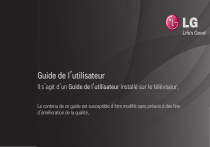
Lien public mis à jour
Le lien public vers votre chat a été mis à jour.